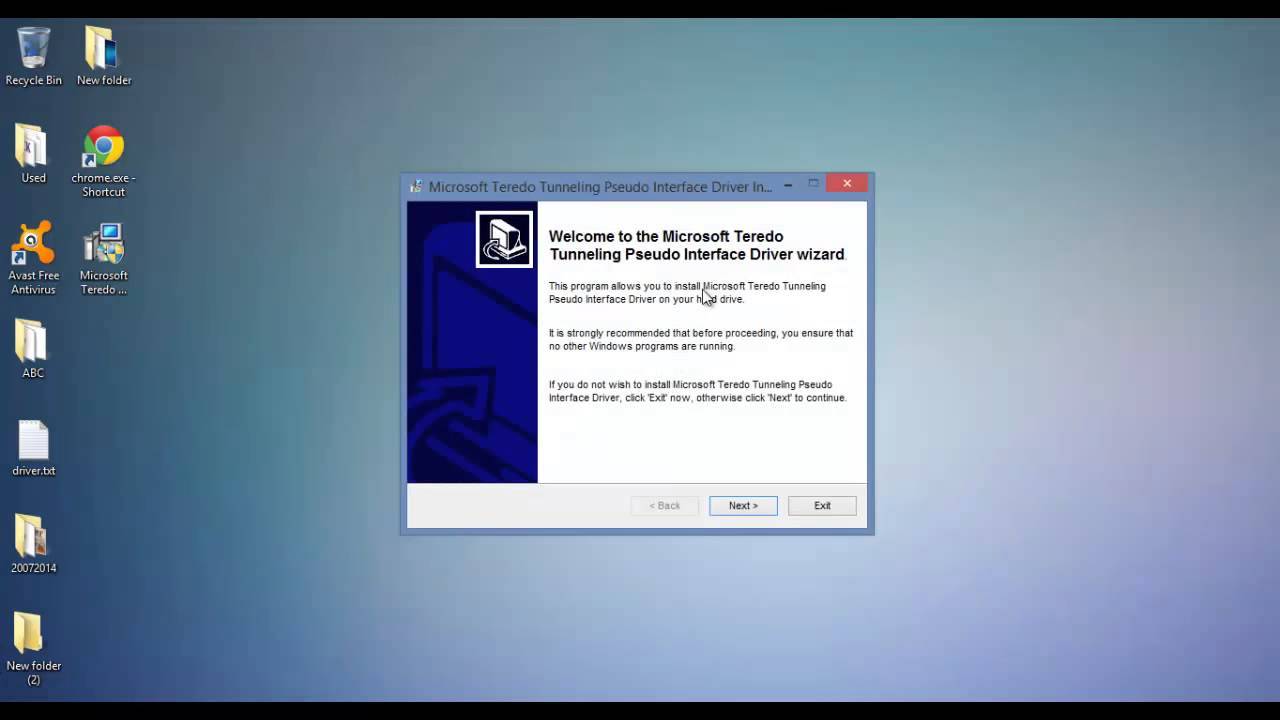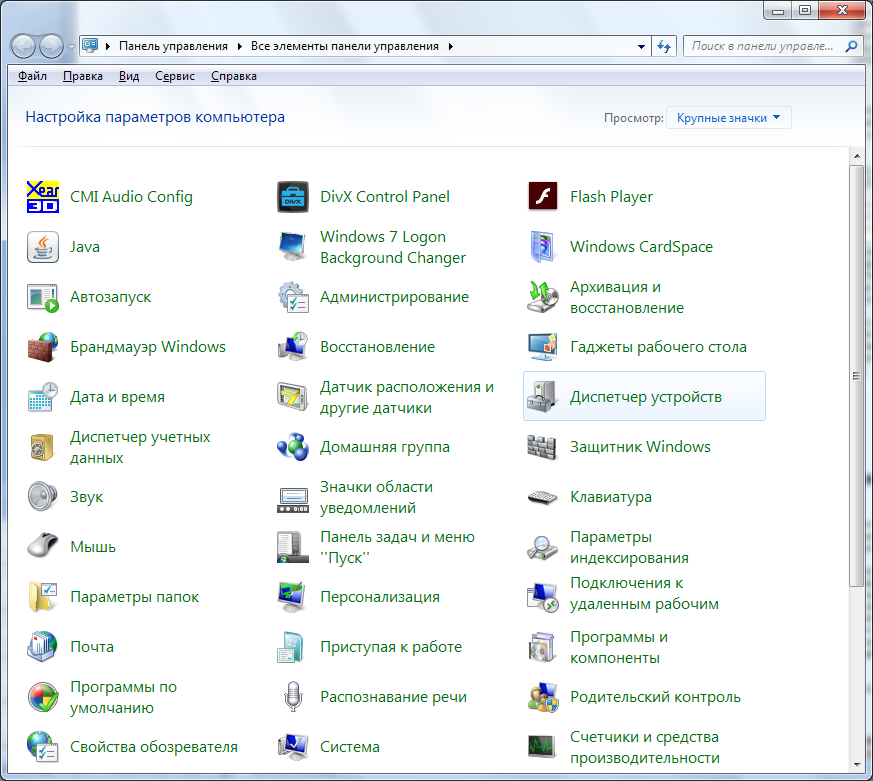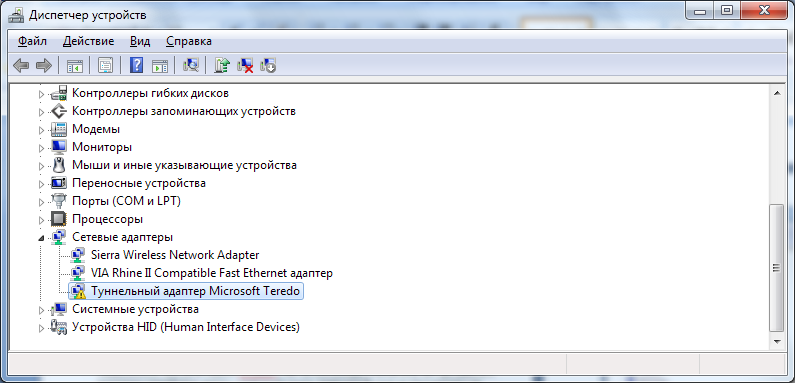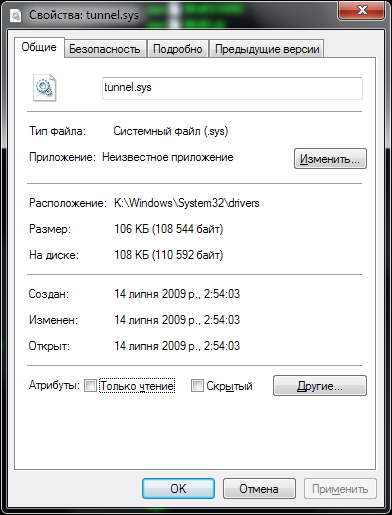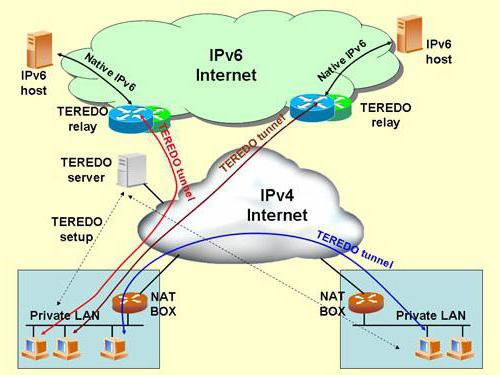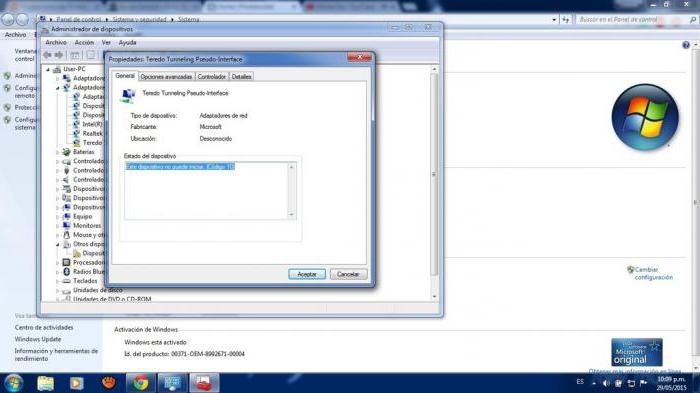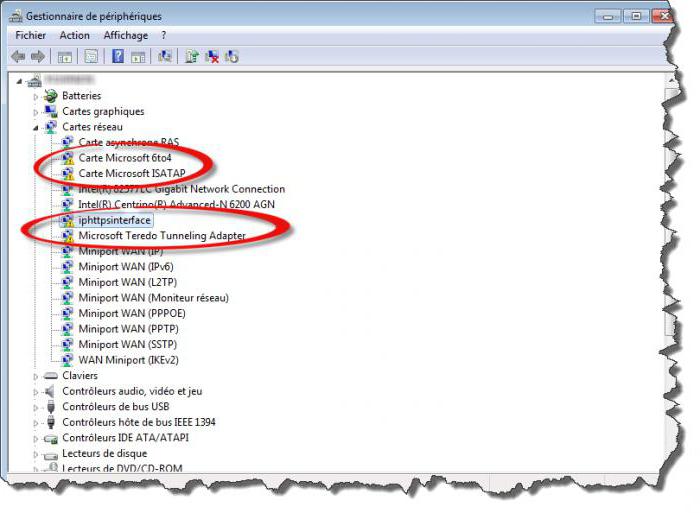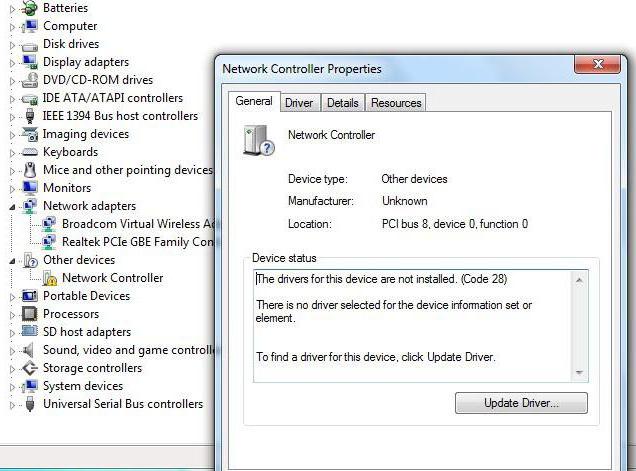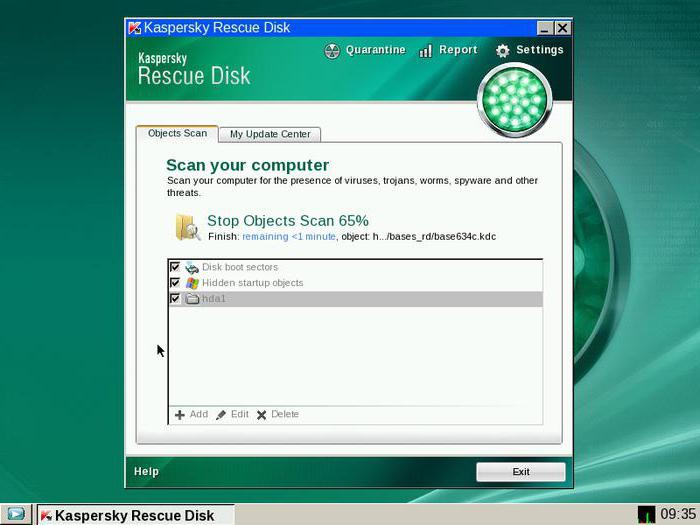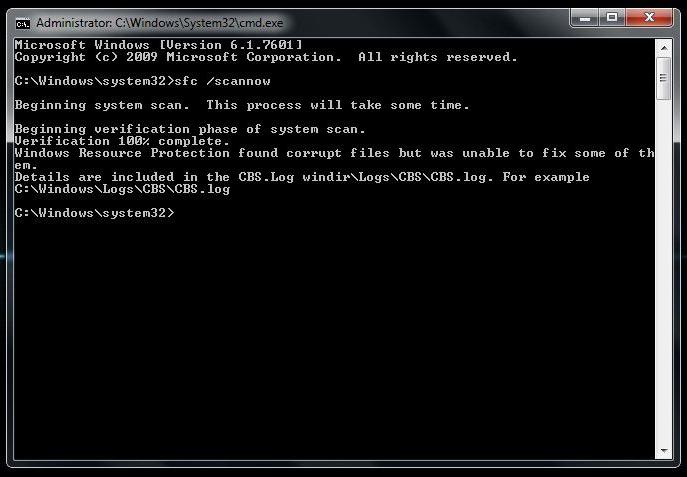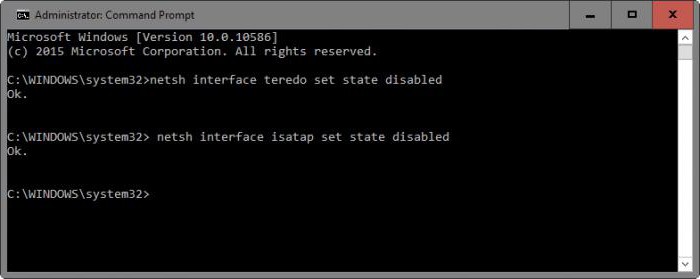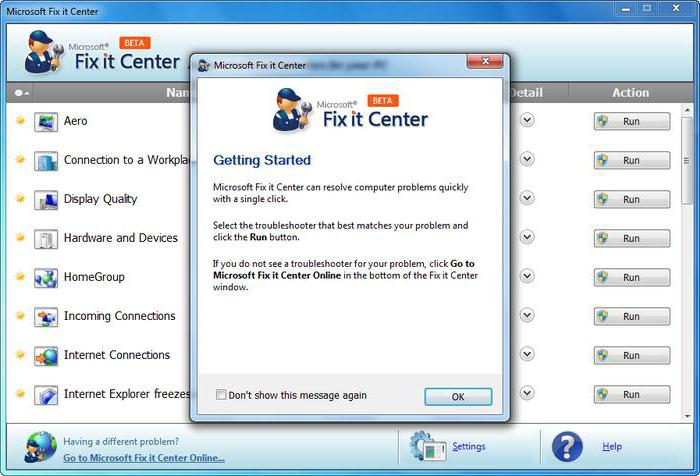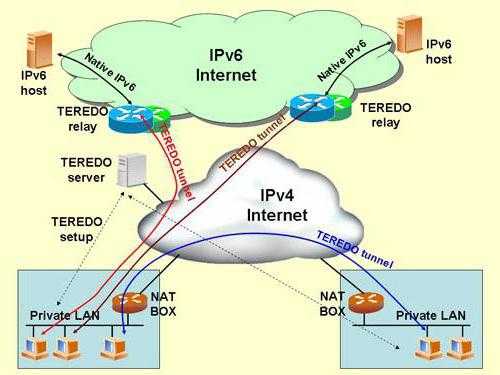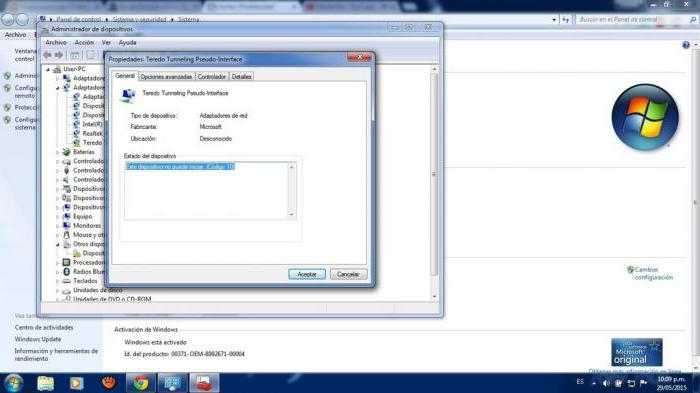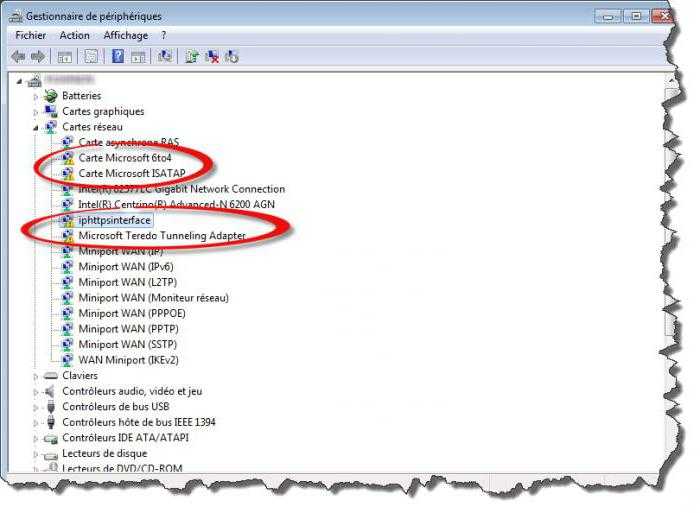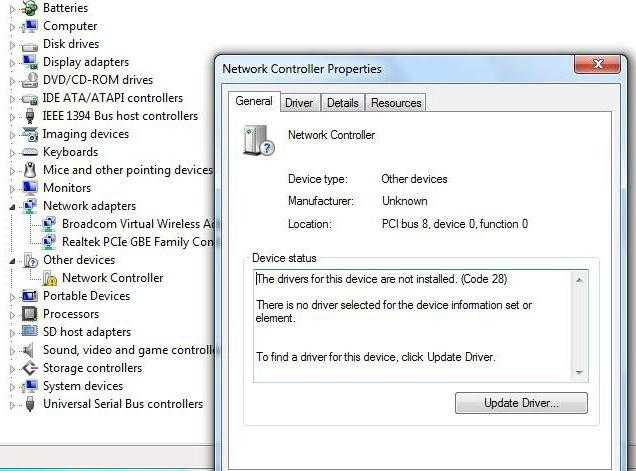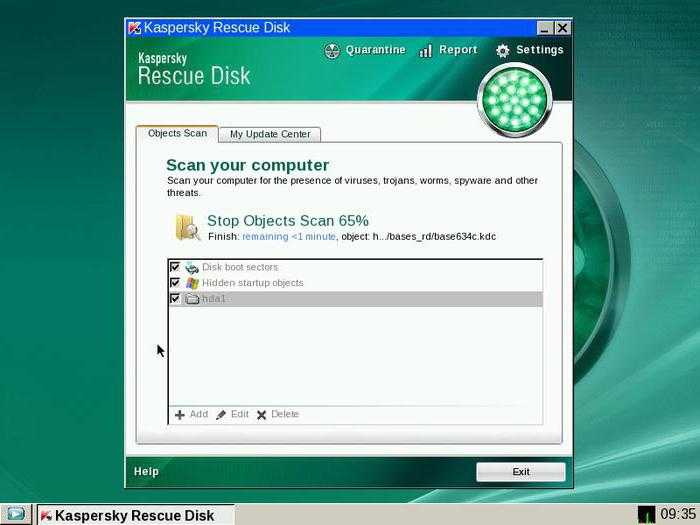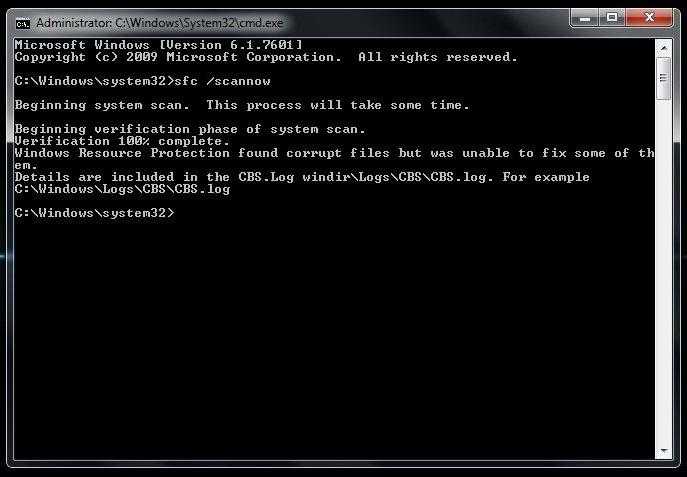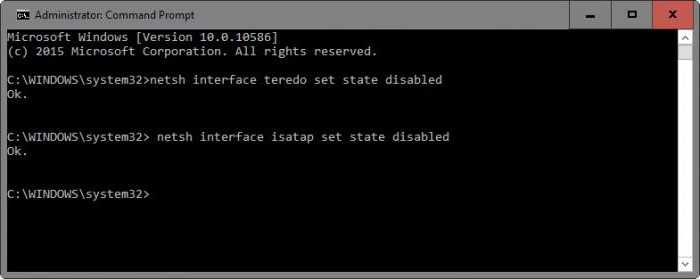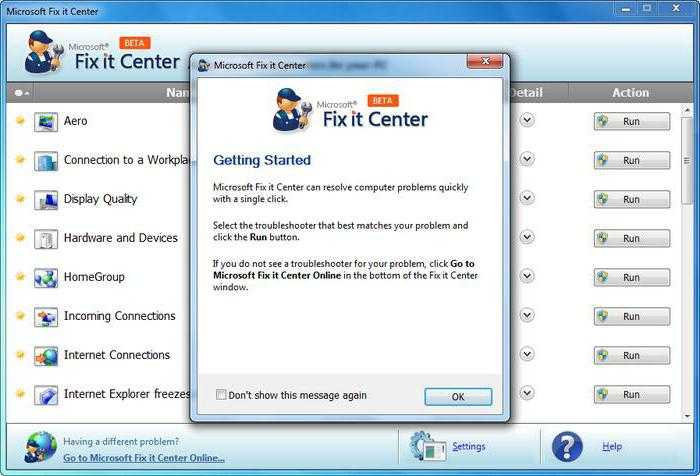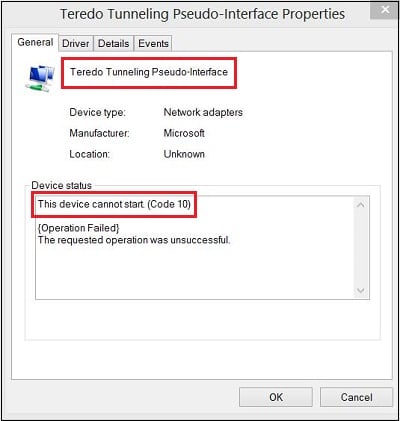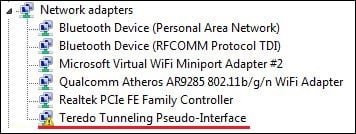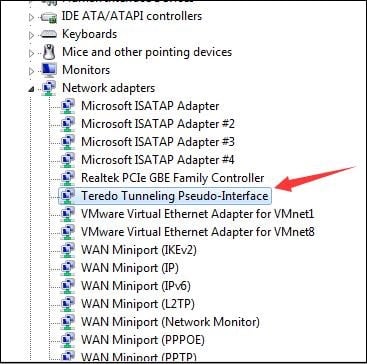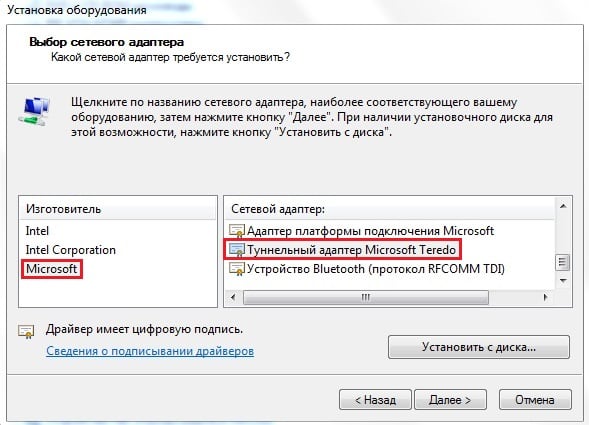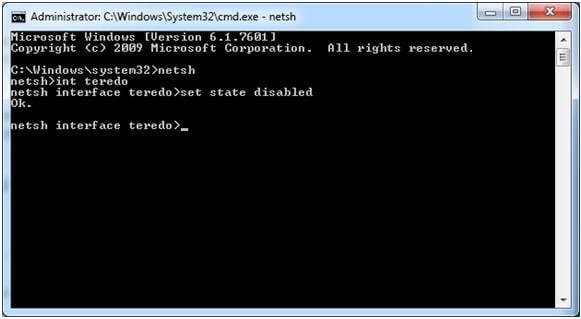Содержание
- Где используется адаптер Microsoft Teredo?
- Исправление ошибки «Код 10»
- Итог
Microsoft Teredo – это протокол, необходимый, чтобы передавать пакеты из сети IPv6 в IPv4, поэтому любая ОС Windows изначально имеет всё необходимое обеспечение для работы с данным протоколом, что подтверждает тот факт, что для решения поставленной задачи не нужно ничего скачивать.
Исправление ошибки «Код 10»
Если же в Диспетчере устройств поле Туннельный адаптер Microsoft Teredo имеет желтый предупреждающий значок об ошибке, а при открытии свойств адаптера вы видите строку «Запуск этого устройства невозможен. (Код 10)», то решением проблемы будет отключение этого устройства в системе.
Для этого нужно провести некоторые действия в командной строке Windows. А именно:
-
- Откройте командую строку от имени администратора (Пуск – Выполнить).
-
- В строке для ввода введите cmd и нажмите Enter на клавиатуре.
- В появившемся окне пропишите команду netsh.
-
- Для отключения Microsoft Teredo введите interface teredo set state disabled.
Также необходимо отключить протокол isatap. Для этого пропишите данную команду: interface isatap set state disabled.
- Для отключения Microsoft Teredo введите interface teredo set state disabled.
- Перезагрузите компьютер.
Итог
Описанные выше действия помогут вам избавиться от проблем с Microsoft Teredo, если ваш компьютер использует IPv4. В противном случае, отключение протокола Teredo не поможет решить проблему. При использовании IPv6 попробуйте обновить драйвера для сетевой карты или восстановить работоспособность Microsoft Teredo встроенным средством восстановления Windows, запустить которое можно в той же командной строке командой scannow. В крайнем случае, 100% решением проблемы будет полная переустановка Windows.
Невероятное количество пользователей популярной ОС Windows даже не догадывается, что они используют туннельный адаптер Microsoft Teredo.
Но стоит возникнуть проблеме связанной с ним – и пользователи судорожно пытаются их решить, а в случае фиаско, что и случается чаще всего, бегут за помощью к мастеру компьютерных дел.
А ведь можно решить проблему самостоятельно. Однако обо всем по порядку.
Содержание:
Что это такое
Туннельный адаптер Microsoft Teredo – это скрытый инструмент ОС Windows, используемый для обеспечения работоспособности сетевого протокола Teredo.
Его применяет не только эта операционная система, но и ряд других, однако для этого им нужны несколько другие инструменты.
К примеру, такие операционные системы, как Mac OS X, BSD и Linux используют Miredo, а в одной из версий Linux также используется инструмент NICI-Teredo.
Впрочем, выполняют они одну и ту же функцию, а именно – передают данные по сети.
Применение девайса связано с недостачей сетевых адресов типа IPv4 по причине увеличения числа пользователей Всемирной Сети.
Эти адреса в современных условиях благополучно заменяют IPv6, и именно этот адаптер позволяет передавать пакеты данных IPv6 по сетям IPv4.
Особенностью этого протокола также является то, что данные, передаваемые с его помощью, могут проходить через технические средства, работающие по NAT-технологии.
Для этого они встраиваются в специальные UDP-дейтаграммы, но для рядового пользователя вся эта информация не имеет никакой видимой пользы для работы.
Все потому, что весь процесс скрыт в целях упрощения и оптимизации.
Рис. 1 – Установка Teredo в старых версиях Windows
к содержанию ↑
Функциональные возможности
Если углубиться в процесс передачи данных, то он происходит следующим образом. Изначально система проверяет соединение UDPv4 и находит NAT, в случае, если он предусмотрен.
Далее устройству, на которое предполагается передача данных, задается новый адрес IPv6.
На следующем этапе происходит непосредственная обработка отправляемых данных IPv6.
Они пакуются в UDPv4, чтобы с успехом пройти передачу по сетям IPv4, а параллельно с этим адаптер проводит маршрутизацию по хостам Teredo и IPv6.
Данный инструмент уже имеется в установленной на компьютере ОС, и для его правильной работы пользователю делать ничего не нужно.
Однако все же проблемы с ним случаются, и одна из рассматриваемых ниже является тому подтверждением.
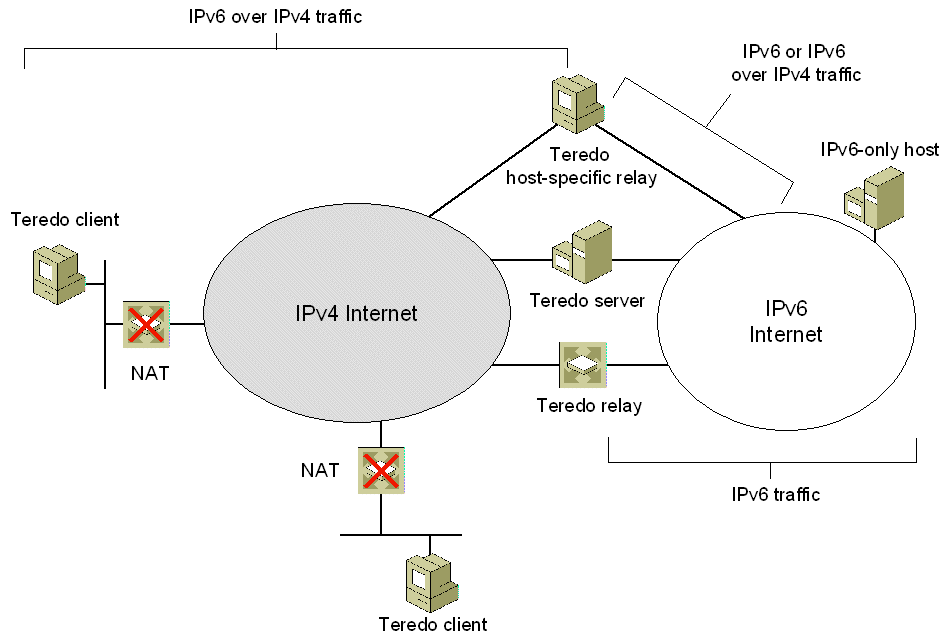
Рис. 2 – Схема работы Teredo
к содержанию ↑
Распространенная проблема и способ ее решения
Самой распространенной проблемой, с которой сталкиваются пользователи, а заодно и узнают о существовании туннельного адаптера Microsoft Teredo, является ошибка, которая выдается системным приложением (программой).
Она содержит предупреждающий значок желтого цвета с восклицательным знаком. Сопровождает его сообщение с текстом «Запуск этого устройства невозможен».
Для того чтобы эту проблему пользователь мог решить как можно быстрее, разработчики дополняют ее кодом.
В данном случае код будет 10, а для того чтобы корректно избавиться от этой проблемы, адаптер придется отключить.
Отключение адаптера не составит труда в том случае, если у Вас имеются права администратора компьютера.
Если их нет, то необходимо обратиться к системному администратору, который и даст соответствующие права либо самостоятельно выполнит необходимые операции.
Понять, есть ли у вас права Администратора компьютера, несложно. Просто вспомните, есть ли другие учетные записи на компьютере. Если их нет – Бинго! – вы и есть Администратор.
Если же другие учетные записи есть, можете просто следовать приведенным ниже инструкциям.
Если же ничего не получится, то прав Администратора у вас, увы, нет, и тогда придется вернуться на этап, описанный выше.
Рис. 3 – Панель управления
к содержанию ↑
Отключение адаптера
Удостовериться в том, что проблема действительно связана с адаптером, легко. Для этого необходимо нажать кнопку «Пуск» и в открывшемся меню найти элемент с названием «Панель управления».
После его запуска откроется окно, в котором необходимо найти элемент «Диспетчер устройств».
Совет: если элемента «Диспетчер устройств» нет среди доступных, попробуйте переключить способ отображения с категорий в список
Запустив «Диспетчер», вы найдете в нем список с категориями, одной из которых будет «Сетевые адаптеры».
Напротив нее будет изображен знак «+», нажав на который, вы откроете список.
Если проблема действительно существует, перед надписью Teredo Tunneling Pseudo-Interface будет изображен желтый знак.
Независимо от того, какая версия Windows у вас установлена, для работы с адаптером потребуется доступ к командной строке. Наверняка вы еще не сталкивались с ее использованием, но это не беда.
Работать с ней не сложнее, чем узнать прогноз погоды в Интернете: нужно лишь знать, что и куда писать.
Итак, будем писать команды в командную строку. Пугаться ее вида не стоит. Она выглядит, как черный экран со строками белых символов.
Любая комбинация символов, введенная в этом поле, будет расцениваться системой как команда, поэтому будет проверяться на наличие ошибок.
Если хоть один символ из команды будет введен неверно, то система отклонит команду и сообщит об ошибке, но не исправит ее.
Поэтому команду придется повторно вводить посимвольно в строку и уже без ошибок.
Рис. 4 – Диспетчер задач
к содержанию ↑
Доступные команды
Запустить режим командой строки несложно.
Для этого необходимо воспользоваться комбинацией из горячих клавиш «Windows» и «R», а затем в появившемся диалоге в строку записать набор символов «cmd», который и включит командный режим, возможно, также потребуется выбрать опцию «Запуск от имени Администратора».
Первым шагом необходимо провести тест состояния драйверов системы, для чего вводится команда: «sfc /scannow».
После завершения теста, об окончании которого будет выведено соответствующее сообщение, нужно перезапустить компьютер и вновь загрузить командную строку.
Обратите внимание: после ввода каждой команды требуется нажимать клавишу «Enter» чтобы подтвердить действия.
В ней потребуется ввести новые команды:
- «netsh»;
- «interface teredo set state disabled»;
- «interface isatap set state disabled».
На этом процедура исправления ошибки будет завершена.
В случае, когда требуемый результат не был получен, нужно вернуться к начальному состоянию адаптера.
Это можно сделать при помощи команд восстановления «interface teredo set state default» и «interface isatap set state default».
Рис. 5 – Режим командной строки
к содержанию ↑
Другие способы решения задачи
Пока еще не все провайдеры полностью перешли к работе с протоколом IPv6, поэтому все проведенные операции могут не дать желаемого эффекта, а проблема может крыться в совершенно иной плоскости.
К примеру, ошибка адаптера может быть связана с вирусной атакой, поскольку далеко не каждый межсетевой экран (firewall) позволяет полностью защитить IPv6 от взлома.
Поэтому нелишней будет полная проверка компьютера на наличие вредоносных программ и вирусов.
Особенно важно при этом проверить на наличие системную папку Windows, а также вложенные папки System32 и drivers.
Именно они содержат файл tunnel.sys, обеспечивающий работу адаптера. Если обнаружили его в «Карантине» антивируса, попытайтесь его вылечить.
Если лечение не принесет желаемого результата, файл придется удалить средствами вашего антивируса, и в таком случае придется переустановить сетевые драйверы.
Делается это при помощи диспетчера устройств, о котором писалось выше.
В нем понадобится выбрать категорию «Сетевые устройства», нажать на «+», чтобы раскрыть список вложенных элементов.
На выбранном элементе сетевого устройства нужно сделать клик правой кнопкой мыши, и запустить пункт «Свойства».
На вкладке «Драйвер» нужно нажать элемент «Удалить» и подтвердить выбор.
Далее следует перезагрузить компьютер, запустить вновь «Диспетчер устройств» и после этого установить самую новую версию драйвера, заранее скачав его с сайта компании-производителя.
Важно: если ни одно из предложенных решений не работает, положение спасет переустановка Windows.
Рис. 6 – Свойства драйвера
к содержанию ↑
Выводы
Как видите, туннельный адаптер Microsoft Teredo – это весьма полезный инструмент и проблемы с ним создают немало хлопот неподготовленным пользователям.
Но это вполне решаемо, и если с первого раза не получается, проверьте последовательность действий и попытайтесь вновь – должно получиться.
Начиная с Windows 7, в системе появилась интересная технология Teredo Tunneling, о которой рядовой пользователь практически ничего не знает. Для чего она предназначена, сейчас и попробуем разобраться.
Teredo: что это такое?
Если не вдаваться в технические подробности, а говорить общедоступным языком, Teredo представляет собой технологию работы с адресами IPv6 через протокол IPv4, плюс – передача соответствующих пакетов данных.
Сами протоколы четвертой и шестой версии между собой несовместимы, однако, если в системе применяется адаптер Microsoft Teredo (своеобразный виртуальный переходник), такая задача становится вполне осуществимой. Но большинству пользователей в повседневной работе, даже с учетом постоянного доступа в интернет, он не нужен.
Насколько оправдано применение технологии Teredo Tunneling
Необходимость задействования туннельного адаптера от Microsoft сегодня вызывает законные сомнения. Во-первых, далеко не все провайдеры поддерживают работу с протоколом IP шестой версии (для этого нужно иметь хотя бы активный DHCP-сервер v6).
Во-вторых, как показывают исследования ведущих специалистов корпорации Symantec, лидера в области безопасности компьютерных систем, интерфейс Teredo Tunneling Pseudo имеет достаточно много потенциальных уязвимостей. Связано это с некоторыми его особенностями.
Прежде всего, сегодня в мире существует не так много файрволлов, способных обрабатывать протокол Teredo. Что это означает в практическом выражении? Грубо говоря, злоумышленники на этапе передачи данных могут обойти любой фильтр совершено просто. Кроме того, брэндмауэры или системы обнаружения угроз IDS не умеют разворачивать дважды свернутый траффик на основе протоколов UDP и TCP, преобразовывая его с начала в IPv6, а только потом – в IPv4. Таким образом, атакующий пакет (пакеты) может запросто попасть, например, в корпоративные сети и внедриться в программы, использующие в работе именно протокол шестой версии.
Не меньше нареканий вызывает и Teredo-драйвер, с которым очень часто наблюдаются проблемы. Наиболее распространенной ситуацией является возникновение ошибки с сообщением о невозможности включения устройства (код 10). Поэтому его приходится постоянно переустанавливать, что особого восторга у пользователей не вызывает.
Возможные проблемы с драйвером: что делать в первую очередь
В случае когда сбой Teredo-драйвера все-таки возник, для начала можно попытаться его переустановить или обновить.
Для этого нужно использовать исключительно Диспетчер устройств, находящийся в стандартной Панели управления, а не сторонние программы вроде Driver Booster, поскольку само устройство является виртуальным адаптером.
В диспетчере нужно выбрать адаптер Teredo и правым кликом вызвать контекстное меню. Здесь используется строка свойств или непосредственно команда обновления или удаления драйвера. Загружать драйвер из интернета заранее не нужно, но вот после его установки при перезагрузке системы желательно использовать клавишу F8, а в меню дополнительно выбрать строку отключения проверки цифровой подписи драйверов, чтобы избежать проблем в дальнейшем. В том же диспетчере драйвер можно попросту отключить, чтобы не заниматься его переустановкой (все равно он большинству юзеров не нужен).
Проверка системы на вирусы
Как уже было сказано, уязвимостей у самого адаптера хватает. И если на каком-то этапе работы возникают ошибки, желательно произвести полную проверку системы на присутствие вирусных угроз и исполняемых вредоносных кодов.
Сделать это можно при помощи штатного сканера, только задействовать необходимо не S.M.A.R.T.-проверку, а глубокий анализ. Но лучше воспользоваться профессиональными портативными утилитами или средствами наподобие Kaspersky Rescue Disk, которые стартуют до запуска системы и производят наиболее мощное сканирование.
Сканирование и восстановление системных файлов
Посмотрим с другой стороны на адаптер Teredo. Что это такое, уже понятно. Как это работает – тоже.
Но среди причин сбоев могут встречаться и нештатные ситуации. Поэтому, если вышеприведенные способы результата не дали, следует использовать командную строку, вызываемую через cmd в меню «Выполнить» (Win + R), где прописывается команда диагностики и восстановления системных файлов sfc /scannow (запуск консоли должен производиться исключительно от имени администратора).
Отключение туннельного адаптера
Наконец, через командную строку туннельный адаптер можно отключить. Запускаем консоль от имени администратора, как это было показано выше.
Далее нужно прописать следующую последовательность: netsh interface teredo set state disabled.
Как видно из примера, здесь используется команда для сетевых подключений, ведь и сам адаптер является именно сетевым устройством.
В случае если адаптер и соответствующее подключение нужно будет задействовать снова, в консоли в качестве четвертой вводится команда set state default (установка состояния по умолчанию).
Автоматическое исправление системных сбоев
Есть еще одна методика, позволяющая без участия пользователя исправить проблемы с адаптером Teredo. Что это за инструмент?
Это специализированная утилита Microsoft Fix It. После ее установки достаточно просто запустить программу, а все найденные неполадки или сбои, включая и ошибки интересующего нас адаптера, будут исправлены автоматически. По окончании процесса даже систему перегружать не придется.
Заключение
Конечно, за применением протокола IPv6 будущее – это ни у кого не вызывает сомнений. Однако на данном этапе развития компьютерных технологий о широком его внедрении говорить еще рано. Специалисты Microsoft смотрят в будущее и предлагают простое решение совмещения разных версий протокола IP. Однако в связи с тем, что большинство сетевых и межсетевых экранов с такими технологиями работать не умеет, использование этого виртуального переходника остается крайне ограниченным, если не сказать, что невостребованным вообще.
Содержание статьи:
- Протокол Teredo: что это
- Насколько оправдано использование туннелирования Teredo
- Возможные проблемы с драйвера: что делать в первую очередь
- Проверить систему на вирусы
- Сканирование и восстановление системы, файлов
- Отключить туннельный адаптер
- Автоматическая коррекция системных сбоев
- Заключение
Начиная с Windows 7, система имеет интересную туннелирования Teredo, что средний пользователь делает. Что именно сейчас и попробуем разобраться.
Протокол Teredo: что это?
Если не вдаваться в технические подробности, но говорить государственным языком, Teredo-это технологии работы с IPv6-адресов по протоколу IPv4, а также передачи соответствующих пакетов данных.
Однако протоколы четвертой и шестой версии между собой совместимы, если вы используете адаптер Майкрософт Teredo (вид виртуальных адаптеров), такая задача становится вполне осуществимой. Но большинство пользователей в повседневной работе, даже с постоянным доступом в Интернет, он не нужен.
Насколько оправдано использование туннелирования Teredo

Необходимость привлечения туннельный адаптер Microsoft сегодня вызывает законные сомнения. Во-первых, не все поставщики услуг поддерживают протокол версии IP шести (вы должны иметь по крайней мере активный DHCP-сервер на V6).
Во-вторых, как показывают исследования ведущих специалистов корпорации Symantec, лидера в области компьютерной безопасности, технологии Teredo туннельный интерфейс псевдо имеет множество потенциальных уязвимостей. Это связано с некоторыми ее особенностями.
Во-первых, в мире сегодня существует не так много межсетевые экраны, которые могут обрабатывать протокол Teredo. Что это значит в практическом плане? Грубо говоря, нападавших на этапе передачи данных может обойти любой фильтр просто сделать. Кроме того, брандмауэр или системы обнаружения идентификаторы угрозы не смогли развернуть двойной прокатки трафика на основе протоколов UDP и TCP путем преобразования его с самого начала, то в IPv6 в IPv4. Таким образом, нападая на пакет (ы) можно легко получить, например, в корпоративной сети и реализованы в программах, использующих протокол шестой версии.
Не меньше критики и Teredo драйвер, что очень часто наблюдаются проблемы. Самая распространенная ситуация-это сообщение об ошибке, что вы не можете включить устройство (код 10). Поэтому его приходится постоянно переустанавливать, что энтузиазм пользователей вызывает.
Возможные проблемы с драйвера: что делать в первую очередь
В случае, если неисправность драйвер для Teredo все-таки возникают, для начала можно попробовать переустановить или обновить.
Вам нужно использовать исключительно в Диспетчере устройств находится в стандартной панели управления, а не сторонней программы такие как драйвер бустер, потому что само устройство является виртуальным адаптером.
Менеджерам нужно выбрать адаптер Teredo и щелкните правой кнопкой мыши для открытия контекстного меню. Здесь мы используем свойства линии или непосредственно с помощью команды обновить или удалить драйвер. Для загрузки драйвера из интернета, заранее не надо, но после его установки система перезагружается, желательно использовать клавишу F8 и в меню «Дополнительно», выберите строку отключить проверка цифровой подписи драйверов, чтобы избежать проблем в будущем. В тот же менеджер, водитель просто отключить, чтобы не заниматься его переустановить (он до сих пор большинству пользователей не нужна).
Проверить систему на вирусы
Как уже упоминалось, уязвимость адаптер отсутствует. И если на каком-то этапе возникают ошибки, желательно выполнить полную проверку системы на наличие вирусных угроз и вредоносных исполняемых кодов.
Это можно сделать с помощью обычного сканера, просто не нужно использовать функцию S. M. A. R. T. проверить, и семантическое ядро. Но лучше использовать профессиональные портативные инструменты или инструменты, такие как спасательный диск Касперского, которая позволит запустить систему и произвести наиболее мощное сканирование.
Сканирование и восстановление системы, файлов
Вид с другой стороны на адаптер Teredo. Что это такое, это уже понятно. Как она работает – тоже.
Но среди причин неисправности могут встречаться и чрезвычайной ситуации. Поэтому, если вышеперечисленные способы не дают результата, вы должны использовать командную строку, вызывается через cmd в меню «Выполнить» (клавиша Win + R), который прописывает команду диагностика и ремонт системы файлы sfc /scannow с (запуск консоли должен производиться от имени администратора).
Отключить туннельный адаптер
Наконец, используя командную строку туннельный адаптер может быть отключен. Запустите консоль от имени администратора, как показано выше.
Далее вам нужно указать следующую строку: netsh интерфейса для Teredo установить отключенном состоянии.
Как вы можете видеть, он использует команду для сетевых подключений, потому что адаптер сетевого устройства.
Если адаптер и подключение вновь использовать в консоли, как четвертая команда была введена установить состояние по умолчанию (значение по умолчанию).
Автоматическая коррекция системных сбоев
Есть другой метод, который позволяет без вмешательства пользователя, чтобы исправить проблемы с адаптера Teredo. Что это за инструмент?
Это специализированный инструмент Microsoft ремонтировать его. После установки просто запустите программу, и все известные проблемы или ошибки, включая ошибки интересующих нас адаптер будет автоматически исправлено. В конце процесса даже систему перегружать не надо.
Заключение
Конечно, с использованием протокола IPv6, будущее никто не сомневается. Однако, на данном этапе развития компьютерных технологий широкое внедрение слишком рано говорить. Специалисты Microsoft заглянуть в будущее и предложить простое решение объединить разные версии протокола IP. Однако, в связи с тем, что большинство сетевых и межсетевых экранов с такими технологиями работать не могут использовать этот виртуальный адаптер чрезвычайно ограничен, не сказать, что невостребованными вообще.
Туннельный адаптер Microsoft Teredo (Teredo Tunneling Pseudo-Interface) организовывает работу сетевого протокола. Он используется в ОС Windows и некоторых других операционных системах (ОС). В mac OS X, BSD, Linux работу сетевого протокола организовывает видоизмененный Miredo. Но оба исполняют одинаковые задачи: передача информации по сети.
Адаптер был разработан из-за недостатка сетевых адресов IPv4. Тередо передает пакеты данных из адреса IPv6 в адрес IPv4. Он работает также со средствами NAT-технологий. Процедура работы туннельного адаптера скрыта от обычных пользователей. Это делается для упрощения работы и оптимизации передачи информации по сети всемирной паутины.
Есть еще один адаптер, который передает данные из адресов принадлежащих IPv6 в адреса IPv4 — он называется Microsoft ISATAP. Расшифровывается, как протокол автоматической внутрисайтовой адресации туннелей. Нужен для эмуляции протоколов IPv6 в инфраструктуре Ipv4.
Обе технологии связывают адреса IPv6 и IPv4 и обеспечивают их корректную работу между собой.
Интересный факт: «Teredo» переводится с английского как «корабельный червь». Сам драйвер лежит в следующей директории: С WindowsSystem32driverstunnel.sys.
Технология Тередо используется не везде, поскольку многие файерволы еще не умеют обрабатывать данные из этого протокола, а злоумышленники могут легко обойти любой фильтр. Брандмауэры не умеют разворачивать дважды один и тот же трафик, который необходимо преобразовать вначале в протокол IP версии 6, а потом версии 4.
Этот адаптер по умолчанию включен в версии ОС Windows 7/8/10 от Microsoft. На данный момент он используется во всех компьютерах с установленной ОС Windows.
Функциональные возможности Teredo
Передача информации происходит таким образом:
- система прослушивает соединение IPv4, находит NAT, если он существует;
- после прослушивания компьютеру, на который будет передаваться информация, присваивается адрес протокола IP версии 6;
- затем начинается обработка данных — информация упаковывается в UDPv4 для прохождения по сетям использующим протокол версии 4;
- пока продолжается упаковка Тередо проводит маршрутизацию хостов IPv6.
Отключение Майкрософт Тередо
Управлять данным адаптером позволит командная строка. Для открытия консоли необходимо кликнуть на клавиатуре одновременно кнопки «Win» (чаще всего это четыре окошка – логотип Виндоус, на клавиатуре находятся в левом нижнем углу, перед кнопкой «alt» ) и «R». В открывшемся диалоговом окне набрать «cmd». Запустить от имени администратора.
Набираете уже в командной строке «sfc /scannow». Этой командой система просканирует драйвера на выявление неверно работающих.
После тестирования появится окошко с сообщением. Необходимо будет перезапустить компьютер и зайти в командную строку.
Теперь введите следующее:
- «netsh» и кликаете по кнопке «Ввод»;
- «interface teredo set state disabled», затем снова «Ввод»;
- «interface isatap set state disabled» и «Ввод».
Кстати, следует забежать вперед и оговориться: данные команды выключают драйвер и исправляют ошибку с кодом 10, о ней пойдет речь далее.
Ошибка код 10 — запуск этого устройства невозможен
Вид неисправности Teredo Tunneling Pseudo-Interface с кодом 10 – распространенная проблема адаптера. Она выражается в виде желтого значка на драйвере и системного сообщения, что драйвер не может быть запущен.
Для того, чтобы решить проблему необходимо иметь учетную запись с правами администратора. Если запись пользователя единственная на компьютере, то он и является администратором.
Если же это рабочий компьютер и за ним работают еще люди, то обратитесь к системному администратору. Он поможет решить проблему.
В случае, если пользователь является владельцем прав, то повторяете описанные команды в пункте «Отключение Тередо». Этот способ должен решить проблему. Если же проблема не решена, то возвратите драйвер в исходное положение. То есть включите адаптер.
Введите команды восстановления:
- «interface teredo set state default»;
- «interface isatap set state default».
После каждой команды не забываем нажимать «Ввод». Есть и другие методы решения проблемы.
Одной из причин может быть атака вируса. Так как протоколы IPv6 не защищены должным образом, то вирус может легко попасть на компьютер. Поэтому проверьте операционную систему любым имеющимся антивирусом. Папки, которые подлежат особой проверке – это System 32 и drivers.
Tunnel.sys отвечает за работу драйвера. Если он заражен – попытайтесь его вылечить. Если же лечение бесполезно, удалите его антивирусной программой. Потом переустановите драйвера. Заведомо скачайте новую версию драйвера, еще до удаления.
После уничтожения зараженного файла перезагрузите компьютер и установите новую версию драйверов.
Включение службы
Если служба была отключена изначально локально (в этом случае пользователь может получить ошибку — служба teredo отключена локально администратором), то необходимо войти в «Пуск» и в меню поиска набрать «gpedit.msc», откроется редактор локальной групповой политики.
Во вкладке «Конфигурация компьютера» находите «Административные шаблоны». Переходите в правый столбец и в нем открываете «Сеть», затем «Параметры TCP/IP» и кликаете по «Технологии туннелирования IPv6».
В правом окне выбираете и кликаете по «Классификация Teredo по умолчанию». Включаете ее.
Включаете частоту обновления и устанавливаете на число 30 в соответствующей вкладке. В пункте «Состояние» выбираете «Включено» и «Клиент». Пункт «Порт клиента» оставляете не заданным. Включаете имя сервера Teredo и выбираете из предложенного списка.
Проблемы с драйверами
Если возникают проблемы с драйверами, попробуйте установить утилиту Microsoft Fix It, проверьте антивирусом систему и перезагрузите компьютер.
Если нет драйвера для Windows 7/8/10, то скачайте и установите его, а потом перезагрузите компьютер.
In computer networking, Teredo is a transition technology that gives full IPv6 connectivity for IPv6-capable hosts that are on the IPv4 Internet but have no native connection to an IPv6 network. Unlike similar protocols such as 6to4, it can perform its function even from behind network address translation (NAT) devices such as home routers.
Teredo operates using a platform independent tunneling protocol that provides IPv6 (Internet Protocol version 6) connectivity by encapsulating IPv6 datagram packets within IPv4 User Datagram Protocol (UDP) packets. Teredo routes these datagrams on the IPv4 Internet and through NAT devices. Teredo nodes elsewhere on the IPv6 network (called Teredo relays) receive the packets, un-encapsulate them, and pass them on.
Teredo is a temporary measure. In the long term, all IPv6 hosts should use native IPv6 connectivity. Teredo should be disabled when native IPv6 connectivity becomes available. Christian Huitema developed Teredo at Microsoft, and the IETF standardized it as RFC 4380. The Teredo server listens on UDP port 3544.
Purpose[edit]
For 6to4, the most common IPv6 over IPv4 tunneling protocol, requires that the tunnel endpoint have a public IPv4 address. However, many hosts currently attach to the IPv4 Internet through one or several NAT devices, usually because of IPv4 address shortage. In such a situation, the only available public IPv4 address is assigned to the NAT device, and the 6to4 tunnel endpoint must be implemented on the NAT device itself. The problem is that many NAT devices currently deployed cannot be upgraded to implement 6to4, for technical or economic reasons.
Teredo alleviates this problem by encapsulating IPv6 packets within UDP/IPv4 datagrams, which most NATs can forward properly. Thus, IPv6-aware hosts behind NATs can serve as Teredo tunnel endpoints even when they don’t have a dedicated public IPv4 address. In effect, a host that implements Teredo can gain IPv6 connectivity with no cooperation from the local network environment.
In the long term, all IPv6 hosts should use native IPv6 connectivity. The temporary Teredo protocol includes provisions for a sunset procedure: Teredo implementation should provide a way to stop using Teredo connectivity when IPv6 matures and connectivity becomes available using a less brittle mechanism. As of IETF89[clarification needed], Microsoft plans to deactivate their Teredo servers for Windows clients in the first half of 2014[needs update] (exact date TBD), and encourage the deactivation of publicly operated Teredo relays.
Overview[edit]
The Teredo protocol performs several functions:
- Diagnoses UDP over IPv4 (UDPv4) connectivity and discovers the kind of NAT present (using a simplified replacement to the STUN protocol)
- Assigns a globally routable unique IPv6 address to each host using it
- Encapsulates IPv6 packets inside UDPv4 datagrams for transmission over an IPv4 network (this includes NAT traversal)
- Routes traffic between Teredo hosts and native (or otherwise non-Teredo) IPv6 hosts
Node types[edit]
Teredo defines several different kinds of nodes:[1]
- Teredo client
- A host that has IPv4 connectivity to the Internet from behind a NAT and uses the Teredo tunneling protocol to access the IPv6 Internet. Teredo clients are assigned an IPv6 address that starts with the Teredo prefix (
2001::/32).[2]
- Teredo server
- A well-known host used for initial configuration of a Teredo tunnel. A Teredo server never forwards any traffic for the client (apart from IPv6 pings), and has therefore modest bandwidth requirements (a few hundred bits per second per client at most),[citation needed] which means a single server can support many clients. Additionally, a Teredo server can be implemented in a fully stateless manner, thus using the same amount of memory regardless of how many clients it supports.
- Teredo relay
- The remote end of a Teredo tunnel. A Teredo relay must forward all of the data on behalf of the Teredo clients it serves, with the exception of direct Teredo client to Teredo client exchanges. Therefore, a relay requires a lot of bandwidth and can only support a limited number of simultaneous clients. Each Teredo relay serves a range of IPv6 hosts (e.g. a single campus or company, an ISP or a whole operator network, or even the whole IPv6 Internet); it forwards traffic between any Teredo clients and any host within said range.
- Teredo host-specific relay
- A Teredo relay whose range of service is limited to the very host it runs on. As such, it has no particular bandwidth or routing requirements. A computer with a host-specific relay uses Teredo to communicate with Teredo clients, but sticks to its main IPv6 connectivity provider to reach the rest of the IPv6 Internet.
IPv6 addressing[edit]
Each Teredo client is assigned a public IPv6 address, which is constructed as follows (the higher order bit is numbered 0):
- Bits 0 to 31 hold the Teredo prefix (2001::/32).
- Bits 32 to 63 embed the primary IPv4 address of the Teredo server that is used.
- Bits 64 to 79 hold some flags and other bits; the format for these 16 bits, MSB first, is «CRAAAAUG AAAAAAAA». The «C» bit was set to 1 if the Teredo client is located behind a cone NAT, 0 otherwise, but RFC 5991 changed it to always be 0 to avoid revealing this fact to strangers. The «R» bit is currently unassigned and should be sent as 0. The «U» and «G» bits are set to 0 to emulate the «Universal/local» and «Group/individual» bits in MAC addresses. The 12 «A» bits were 0 in the original RFC 4380 specification, but were changed to random bits chosen by the Teredo client in RFC 5991 to provide the Teredo node with additional protection against IPv6-based scanning attacks.
- Bits 80 to 95 contain the obfuscated UDP port number. This is the port number that the NAT maps to the Teredo client, with all bits inverted.
- Bits 96 to 127 contain the obfuscated IPv4 address. This is the public IPv4 address of the NAT with all bits inverted.
Teredo IPv6 addressing table
| Bits | 0 — 31 | 32 — 63 | 64 — 79 | 80 — 95 | 96 — 127 |
|---|---|---|---|---|---|
| Length | 32 bits | 32 bits | 16 bits | 16 bits | 32 bits |
| Description | Prefix | Teredo server IPv4 |
Flags | Obfuscated UDP port |
Obfuscated Client public IPv4 |
As an example, the IPv6 address 2001:0000:4136:e378:8000:63bf:3fff:fdd2 refers to a Teredo client that:
- Uses Teredo server at address 65.54.227.120 (4136e378 in hexadecimal)
- Is behind a cone NAT and client is not fully compliant with RFC 5991 (bit 64 is set)
- Is probably (99.98%) not compliant with RFC 5991 (the 12 random bits are all 0, which happens less than 0.025% of the time)
- Uses UDP mapped port 40000 on its NAT (in hexadecimal not 63bf equals 9c40, or decimal number 40000)
- Has a NAT public IPv4 address of 192.0.2.45 (not 3ffffdd2 equals c000022d, which is to say, 192.0.2.45)
Teredo IPv6 example table
| Bits | 0 — 31 | 32 — 63 | 64 — 79 | 80 — 95 | 96 — 127 |
|---|---|---|---|---|---|
| Length | 32 bits | 32 bits | 16 bits | 16 bits | 32 bits |
| Description | Prefix | Teredo server IPv4 |
Flags | Obfuscated UDP port |
Obfuscated Client public IPv4 |
| Part | 2001:0000 | 4136:e378 | 8000 | 63bf | 3fff:fdd2 |
| Decoded | 65.54.227.120 | cone NAT | 40000 | 192.0.2.45 |
Servers[edit]
Teredo clients use Teredo servers to autodetect the kind of NAT they are behind (if any), through a simplified STUN-like qualification procedure. Teredo clients also maintain a binding on their NAT toward their Teredo server by sending a UDP packet at regular intervals. That ensures that the server can always contact any of its clients—which is required for NAT hole punching to work properly.
If a Teredo relay (or another Teredo client) must send an IPv6 packet to a Teredo client, it first sends a Teredo bubble packet to the client’s Teredo server, whose IP address it infers from the Teredo IPv6 address of the Teredo client. The server then forwards the bubble to the client, so the Teredo client software knows it must do hole punching toward the Teredo relay.
Teredo servers can also transmit ICMPv6 packet from Teredo clients toward the IPv6 Internet. In practice, when a Teredo client wants to contact a native IPv6 node, it must locate the corresponding Teredo relay, i.e., to which public IPv4 and UDP port number to send encapsulated IPv6 packets. To do that, the client crafts an ICMPv6 Echo Request (ping) toward the IPv6 node, and sends it through its configured Teredo server. The Teredo server de-capsulates the ping onto the IPv6 Internet, so that the ping should eventually reach the IPv6 node. The IPv6 node should then reply with an ICMPv6 Echo Reply, as mandated by RFC 2460. This reply packet is routed to the closest Teredo relay, which — finally — tries to contact the Teredo client.
Maintaining a Teredo server requires little bandwidth, because they are not involved in actual transmission and reception of IPv6 traffic packets. Also, it does not involve any access to the Internet routing protocols. The only requirements for a Teredo server are:
- The ability to emit ICMPv6 packets with a source address belonging to the Teredo prefix
- Two distinct public IPv4 addresses. Though not written down in the official specification, Microsoft Windows clients expect both addresses to be consecutive — the second IPv4 address is for NAT detection
Public Teredo servers:
- teredo.trex.fi (Finland)
Former public Teredo servers:
- teredo.remlab.net / teredo-debian.remlab.net (Germany), now redirects to teredo.trex.fi[3]
Relays[edit]
A Teredo relay potentially requires much network bandwidth. Also, it must export (advertise) a route toward the Teredo IPv6 prefix (2001::/32) to other IPv6 hosts. That way, the Teredo relay receives traffic from the IPv6 hosts addressed to any Teredo client, and forwards it over UDP/IPv4. Symmetrically, it receives packets from Teredo clients addressed to native IPv6 hosts over UDP/IPv4 and injects those into the native IPv6 network.
In practice, network administrators can set up a private Teredo relay for their company or campus. This provides a short path between their IPv6 network and any Teredo client. However, setting up a Teredo relay on a scale beyond that of a single network requires the ability to export BGP IPv6 routes to the other autonomous systems (AS’s).
Unlike 6to4, where the two halves of a connection can use different relays, traffic between a native IPv6 host and a Teredo client uses the same Teredo relay, namely the one closest to the native IPv6 host network-wise. The Teredo client cannot localize a relay by itself (since it cannot send IPv6 packets by itself). If it needs to initiate a connection to a native IPv6 host, it sends the first packet through the Teredo server, which sends a packet to the native IPv6 host using the client’s Teredo IPv6 address. The native IPv6 host then responds as usual to the client’s Teredo IPv6 address, which eventually causes the packet to find a Teredo relay, which initiates a connection to the client (possibly using the Teredo server for NAT piercing). The Teredo Client and native IPv6 host then use the relay for communication as long as they need to. This design means that neither the Teredo server nor client needs to know the IPv4 address of any Teredo relays. They find a suitable one automatically via the global IPv6 routing table, since all Teredo relays advertise the network 2001::/32.
On March 30, 2006, Italian ISP ITGate[4] was the first AS to start advertising a route toward 2001::/32 on the IPv6 Internet, so that RFC 4380-compliant Teredo implementations would be fully usable. As of 16 February 2007, it is no longer functional.
In Q1 2009, IPv6 backbone Hurricane Electric enabled 14 Teredo relays[5] in an anycast implementation and advertising 2001::/32 globally. The relays were located in Seattle, Fremont, Los Angeles, Chicago, Dallas, Toronto, New York, Ashburn, Miami, London, Paris, Amsterdam, Frankfurt, and Hong Kong.
It is expected that large network operators will maintain Teredo relays. As with 6to4, it remains unclear how well the Teredo service will scale up if a large proportion of Internet hosts start using IPv6 through Teredo in addition to IPv4. While Microsoft has operated a set of Teredo servers since they released the first Teredo pseudo-tunnel for Windows XP, they have never provided a Teredo relay service for the IPv6 Internet as a whole.
Limitations[edit]
Teredo is not compatible with all NAT devices. Using the terminology of RFC 3489, it supports full cone, restricted, and port-restricted NAT devices, but does not support symmetric NATs. The Shipworm specification[6] original that led to the final Teredo protocol also supported symmetric NATs, but dropped that due to security concerns.
People at the National Chiao Tung University in Taiwan later proposed SymTeredo,[7] which enhanced the original Teredo protocol to support symmetric NATs, and the Microsoft and Miredo implementations implement certain unspecified non-standard extensions to improve support for symmetric NATs. However, connectivity between a Teredo client behind a symmetric NAT, and a Teredo client behind a port-restricted or symmetric NAT remains seemingly impossible.[citation needed]
Indeed, Teredo assumes that when two clients exchange encapsulated IPv6 packets, the mapped/external UDP port numbers used will be the same as those that were used to contact the Teredo server (and building the Teredo IPv6 address). Without this assumption, it would not be possible to establish a direct communication between the two clients, and a costly relay would have to be used to perform triangle routing. A Teredo implementation tries to detect the type of NAT at startup, and will refuse to operate if the NAT appears to be symmetric. (This limitation can sometimes be worked around by manually configuring a port forwarding rule on the NAT box, which requires administrative access to the device).
Teredo can only provide a single IPv6 address per tunnel endpoint. As such, it is not possible to use a single Teredo tunnel to connect multiple hosts, unlike 6to4 and some point-to-point IPv6 tunnels. The bandwidth available to all Teredo clients toward the IPv6 Internet is limited by the availability of Teredo relays, which are no different than 6to4 relays in that respect.
Alternatives[edit]
6to4 requires a public IPv4 address, but provides a large 48-bit IPv6 prefix for each tunnel endpoint, and has a lower encapsulation overhead. Point-to-point tunnels can be more reliable and are more accountable than Teredo, and typically provide permanent IPv6 addresses that do not depend on the IPv4 address of the tunnel endpoint. Some point-to-point tunnel brokers also support UDP encapsulation to traverse NATs (for instance, the AYIYA protocol can do this). On the other hand, point-to-point tunnels normally require registration. Automated tools (for instance AICCU) make it easy to use Point-to-Point tunnels.
Security considerations[edit]
Exposure[edit]
Teredo increases the attack surface by assigning globally routable IPv6 addresses to network hosts behind NAT devices, which would otherwise be unreachable from the Internet. By doing so, Teredo potentially exposes any IPv6-enabled application with an open port to the outside. Teredo tunnel encapsulation can also cause the contents of the IPv6 data traffic to become invisible to packet inspection software, facilitating the spread of malware.[8] Finally, Teredo exposes the IPv6 stack and the tunneling software to attacks should they have any remotely exploitable vulnerability.
In order to reduce the attack surface, the Microsoft IPv6 stack has a «protection level» socket option. This allows applications to specify from which sources they are willing to accept IPv6 traffic: from the Teredo tunnel, from anywhere except Teredo (the default), or only from the local intranet.
The Teredo protocol also encapsulates detailed information about the tunnel’s endpoint in its data packets. This information can help potential attackers by increasing the feasibility of an attack, and/or by reducing the effort required.[9]
Firewalling, filtering, and blocking[edit]
For a Teredo pseudo-tunnel to operate properly, outgoing UDP packets to port 3544 must be unfiltered. Moreover, replies to these packets (i.e., «solicited traffic») must also be unfiltered. This corresponds to the typical setup of a NAT and its stateful firewall functionality. Teredo tunneling software reports a fatal error and stops if outgoing IPv4 UDP traffic is blocked.
DoS via routing loops[edit]
In 2010, new methods to create denial of service attacks via routing loops that use Teredo tunnels were uncovered. They are relatively easy to prevent.[10]
Default use in MS-Windows[edit]
Microsoft Windows as of Windows 10, version 1803 and later disable Teredo by default. If needed, this transitional technology can be enabled via a CLI command or Group Policy.[11]
Implementations[edit]
Several implementations of Teredo are currently available:
- Windows XP SP2 includes a client and host-specific relay (also in the Advanced Networking Pack for Service Pack 1).
- Windows Server 2003 has a relay and server provided under the Microsoft Beta program.
- Windows Vista and Windows 7 have built-in support for Teredo with an unspecified extension for symmetric NAT traversal. However, if only a link-local and Teredo address are present, these operating systems don’t try to resolve IPv6 DNS AAAA records if a DNS A record is present, in which case they use IPv4. Therefore, only literal IPv6 URLs typically use Teredo.[12] This behavior can be modified in the registry.
- Windows 10 version 1803 and later disable Teredo by default. If needed, this transitional technology can be enabled via a CLI command or Group Policy.[11]
- Miredo is a client, relay, and server for Linux, *BSD, and Mac OS X,
- ng_teredo is a relay and server based on netgraph for FreeBSD from the LIP6 University and 6WIND.[13][citation needed]
- NICI-Teredo is a relay for the Linux kernel and a userland Teredo server, developed at the National Chiao Tung University.[14][citation needed]
Choice of the name[edit]
The initial nickname of the Teredo tunneling protocol was Shipworm. The idea was that the protocol would pierce through NAT devices, much as the shipworm (a kind of marine wood-boring clam) bores tunnels through wood. Shipworms have been responsible for the loss of many wooden hulls. Christian Huitema, in the original draft, noted that the shipworm «only survives in relatively clean and unpolluted water; its recent comeback in several Northern American harbors is a testimony to their newly retrieved cleanliness. The Shipworm service should, in turn, contributes [sic] to a newly retrieved transparency of the Internet.»[15]
To avoid confusion with computer worms,[16] Huitema later changed the protocol’s name from Shipworm to Teredo, after the genus name of the shipworm Teredo navalis.[16]
References[edit]
- ^ Sharma, Vishal; Kumar, Rajesh (2017). «Teredo tunneling-based secure transmission between UAVs and ground ad hoc networks». International Journal of Communication Systems. 30 (7): e3144. doi:10.1002/dac.3144. ISSN 1099-1131. S2CID 5263153.
- ^ «Teredo Addresses (Windows)». msdn.microsoft.com. Archived from the original on 2016-12-23. Retrieved 2014-12-02.
- ^ Rémi Denis-Courmont (5 June 2021). «Miredo : News». Archived from the original on 2022-07-17. Retrieved 2022-07-17.
For the time being, teredo.remlab.net will alias the public Teredo server provided by the TREX regional exchange in the Finnish city of Tampere.
- ^ «IT.Gate | Technology Services — IT.Gate». itgate.it. Archived from the original on June 14, 2021. Retrieved September 22, 2019.
- ^ Levy, Martin (May 28, 2009). «Hurricane Electric’s experience in deploying Teredo and 6to4 relays» (PDF). LACNIC-XII/FLIP6 2009 Conference, Panama City, Panama. Archived (PDF) from the original on April 11, 2015. Retrieved December 29, 2012.
- ^ Huitema, Christian (July 12, 2001). Shipworm: Tunneling IPv6 over UDP through NATs. Archived January 4, 2021, at the Wayback Machine
- ^ Huang, Shiang-Ming; Wu, Quincy; Lin, Yi-Bing (May 2006). «Enhancing teredo IPv6 tunneling to traverse the symmetric NAT». IEEE Communications Letters. 10 (5): 408–410. doi:10.1109/LCOMM.2006.1633339. ISSN 1089-7798. Archived from the original on 2022-05-01. Retrieved 2022-05-01.
- ^ «Malware Tunneling in IPv6». US-CERT.gov. June 22, 2012. Archived from the original on 2020-08-10. Retrieved 2016-09-05.
- ^ «IPv6 Tunneling Protocols: Good for Adoption, Not So Hot for Security — TrendLabs Security Intelligence Blog». 2009-10-26. Archived from the original on 2016-10-08. Retrieved 2016-09-05.
- ^ Gont, Fernando (September 8, 2010). «Internet-Draft — Teredo routing loops — Mitigating Teredo Rooting Loop Attacks». ietf.org. p. 2. Archived from the original on December 7, 2021. Retrieved August 9, 2021.
- ^ a b «DirectAccess clients that use Teredo tunneling cannot connect after upgrade to Windows 10». Microsoft Docs. 2020-12-07. Archived from the original on 2021-01-14. Retrieved 2021-01-12.
- ^ «ISP Column — May 2011». potaroo.net. Archived from the original on November 1, 2019. Retrieved September 22, 2019.
- ^ Kabassanov, Konstantin; Jardin, Vincent. (October 22, 2003). Teredo for FreeBSD Archived 2005-03-06 at the Wayback Machine www-rp.lip6.fr.
- ^ «Solomon, Aaron». (November 29, 2004). NICI-Teredo Archived 2021-08-29 at the Wayback Machine. Sourceforge.
- ^ Huitema, Christian (2001-08-25). «Shipworm: Tunneling IPv6 over UDP through NATs (draft 00 of 08)». Internet Engineering Task Force (IETF). Archived from the original on 2021-08-29. Retrieved 2021-08-09.
- ^ a b Huitema, Christian (2001-12-19). «Renaming Shipworm as Teredo?». IETF NGTrans mailing list. Internet Engineering Task Force (IETF). Archived from the original on January 8, 2018.
External links[edit]
- Teredo Overview on Microsoft TechNet
- Current anycast Teredo BGP routes
- Teredo: Tunneling IPv6 over UDP through Network Address Translations (NATs). RFC 4380, C. Huitema. February 2006.
- JavaScript Teredo-IP address calculator
In computer networking, Teredo is a transition technology that gives full IPv6 connectivity for IPv6-capable hosts that are on the IPv4 Internet but have no native connection to an IPv6 network. Unlike similar protocols such as 6to4, it can perform its function even from behind network address translation (NAT) devices such as home routers.
Teredo operates using a platform independent tunneling protocol that provides IPv6 (Internet Protocol version 6) connectivity by encapsulating IPv6 datagram packets within IPv4 User Datagram Protocol (UDP) packets. Teredo routes these datagrams on the IPv4 Internet and through NAT devices. Teredo nodes elsewhere on the IPv6 network (called Teredo relays) receive the packets, un-encapsulate them, and pass them on.
Teredo is a temporary measure. In the long term, all IPv6 hosts should use native IPv6 connectivity. Teredo should be disabled when native IPv6 connectivity becomes available. Christian Huitema developed Teredo at Microsoft, and the IETF standardized it as RFC 4380. The Teredo server listens on UDP port 3544.
Purpose[edit]
For 6to4, the most common IPv6 over IPv4 tunneling protocol, requires that the tunnel endpoint have a public IPv4 address. However, many hosts currently attach to the IPv4 Internet through one or several NAT devices, usually because of IPv4 address shortage. In such a situation, the only available public IPv4 address is assigned to the NAT device, and the 6to4 tunnel endpoint must be implemented on the NAT device itself. The problem is that many NAT devices currently deployed cannot be upgraded to implement 6to4, for technical or economic reasons.
Teredo alleviates this problem by encapsulating IPv6 packets within UDP/IPv4 datagrams, which most NATs can forward properly. Thus, IPv6-aware hosts behind NATs can serve as Teredo tunnel endpoints even when they don’t have a dedicated public IPv4 address. In effect, a host that implements Teredo can gain IPv6 connectivity with no cooperation from the local network environment.
In the long term, all IPv6 hosts should use native IPv6 connectivity. The temporary Teredo protocol includes provisions for a sunset procedure: Teredo implementation should provide a way to stop using Teredo connectivity when IPv6 matures and connectivity becomes available using a less brittle mechanism. As of IETF89[clarification needed], Microsoft plans to deactivate their Teredo servers for Windows clients in the first half of 2014[needs update] (exact date TBD), and encourage the deactivation of publicly operated Teredo relays.
Overview[edit]
The Teredo protocol performs several functions:
- Diagnoses UDP over IPv4 (UDPv4) connectivity and discovers the kind of NAT present (using a simplified replacement to the STUN protocol)
- Assigns a globally routable unique IPv6 address to each host using it
- Encapsulates IPv6 packets inside UDPv4 datagrams for transmission over an IPv4 network (this includes NAT traversal)
- Routes traffic between Teredo hosts and native (or otherwise non-Teredo) IPv6 hosts
Node types[edit]
Teredo defines several different kinds of nodes:[1]
- Teredo client
- A host that has IPv4 connectivity to the Internet from behind a NAT and uses the Teredo tunneling protocol to access the IPv6 Internet. Teredo clients are assigned an IPv6 address that starts with the Teredo prefix (
2001::/32).[2]
- Teredo server
- A well-known host used for initial configuration of a Teredo tunnel. A Teredo server never forwards any traffic for the client (apart from IPv6 pings), and has therefore modest bandwidth requirements (a few hundred bits per second per client at most),[citation needed] which means a single server can support many clients. Additionally, a Teredo server can be implemented in a fully stateless manner, thus using the same amount of memory regardless of how many clients it supports.
- Teredo relay
- The remote end of a Teredo tunnel. A Teredo relay must forward all of the data on behalf of the Teredo clients it serves, with the exception of direct Teredo client to Teredo client exchanges. Therefore, a relay requires a lot of bandwidth and can only support a limited number of simultaneous clients. Each Teredo relay serves a range of IPv6 hosts (e.g. a single campus or company, an ISP or a whole operator network, or even the whole IPv6 Internet); it forwards traffic between any Teredo clients and any host within said range.
- Teredo host-specific relay
- A Teredo relay whose range of service is limited to the very host it runs on. As such, it has no particular bandwidth or routing requirements. A computer with a host-specific relay uses Teredo to communicate with Teredo clients, but sticks to its main IPv6 connectivity provider to reach the rest of the IPv6 Internet.
IPv6 addressing[edit]
Each Teredo client is assigned a public IPv6 address, which is constructed as follows (the higher order bit is numbered 0):
- Bits 0 to 31 hold the Teredo prefix (2001::/32).
- Bits 32 to 63 embed the primary IPv4 address of the Teredo server that is used.
- Bits 64 to 79 hold some flags and other bits; the format for these 16 bits, MSB first, is «CRAAAAUG AAAAAAAA». The «C» bit was set to 1 if the Teredo client is located behind a cone NAT, 0 otherwise, but RFC 5991 changed it to always be 0 to avoid revealing this fact to strangers. The «R» bit is currently unassigned and should be sent as 0. The «U» and «G» bits are set to 0 to emulate the «Universal/local» and «Group/individual» bits in MAC addresses. The 12 «A» bits were 0 in the original RFC 4380 specification, but were changed to random bits chosen by the Teredo client in RFC 5991 to provide the Teredo node with additional protection against IPv6-based scanning attacks.
- Bits 80 to 95 contain the obfuscated UDP port number. This is the port number that the NAT maps to the Teredo client, with all bits inverted.
- Bits 96 to 127 contain the obfuscated IPv4 address. This is the public IPv4 address of the NAT with all bits inverted.
Teredo IPv6 addressing table
| Bits | 0 — 31 | 32 — 63 | 64 — 79 | 80 — 95 | 96 — 127 |
|---|---|---|---|---|---|
| Length | 32 bits | 32 bits | 16 bits | 16 bits | 32 bits |
| Description | Prefix | Teredo server IPv4 |
Flags | Obfuscated UDP port |
Obfuscated Client public IPv4 |
As an example, the IPv6 address 2001:0000:4136:e378:8000:63bf:3fff:fdd2 refers to a Teredo client that:
- Uses Teredo server at address 65.54.227.120 (4136e378 in hexadecimal)
- Is behind a cone NAT and client is not fully compliant with RFC 5991 (bit 64 is set)
- Is probably (99.98%) not compliant with RFC 5991 (the 12 random bits are all 0, which happens less than 0.025% of the time)
- Uses UDP mapped port 40000 on its NAT (in hexadecimal not 63bf equals 9c40, or decimal number 40000)
- Has a NAT public IPv4 address of 192.0.2.45 (not 3ffffdd2 equals c000022d, which is to say, 192.0.2.45)
Teredo IPv6 example table
| Bits | 0 — 31 | 32 — 63 | 64 — 79 | 80 — 95 | 96 — 127 |
|---|---|---|---|---|---|
| Length | 32 bits | 32 bits | 16 bits | 16 bits | 32 bits |
| Description | Prefix | Teredo server IPv4 |
Flags | Obfuscated UDP port |
Obfuscated Client public IPv4 |
| Part | 2001:0000 | 4136:e378 | 8000 | 63bf | 3fff:fdd2 |
| Decoded | 65.54.227.120 | cone NAT | 40000 | 192.0.2.45 |
Servers[edit]
Teredo clients use Teredo servers to autodetect the kind of NAT they are behind (if any), through a simplified STUN-like qualification procedure. Teredo clients also maintain a binding on their NAT toward their Teredo server by sending a UDP packet at regular intervals. That ensures that the server can always contact any of its clients—which is required for NAT hole punching to work properly.
If a Teredo relay (or another Teredo client) must send an IPv6 packet to a Teredo client, it first sends a Teredo bubble packet to the client’s Teredo server, whose IP address it infers from the Teredo IPv6 address of the Teredo client. The server then forwards the bubble to the client, so the Teredo client software knows it must do hole punching toward the Teredo relay.
Teredo servers can also transmit ICMPv6 packet from Teredo clients toward the IPv6 Internet. In practice, when a Teredo client wants to contact a native IPv6 node, it must locate the corresponding Teredo relay, i.e., to which public IPv4 and UDP port number to send encapsulated IPv6 packets. To do that, the client crafts an ICMPv6 Echo Request (ping) toward the IPv6 node, and sends it through its configured Teredo server. The Teredo server de-capsulates the ping onto the IPv6 Internet, so that the ping should eventually reach the IPv6 node. The IPv6 node should then reply with an ICMPv6 Echo Reply, as mandated by RFC 2460. This reply packet is routed to the closest Teredo relay, which — finally — tries to contact the Teredo client.
Maintaining a Teredo server requires little bandwidth, because they are not involved in actual transmission and reception of IPv6 traffic packets. Also, it does not involve any access to the Internet routing protocols. The only requirements for a Teredo server are:
- The ability to emit ICMPv6 packets with a source address belonging to the Teredo prefix
- Two distinct public IPv4 addresses. Though not written down in the official specification, Microsoft Windows clients expect both addresses to be consecutive — the second IPv4 address is for NAT detection
Public Teredo servers:
- teredo.trex.fi (Finland)
Former public Teredo servers:
- teredo.remlab.net / teredo-debian.remlab.net (Germany), now redirects to teredo.trex.fi[3]
Relays[edit]
A Teredo relay potentially requires much network bandwidth. Also, it must export (advertise) a route toward the Teredo IPv6 prefix (2001::/32) to other IPv6 hosts. That way, the Teredo relay receives traffic from the IPv6 hosts addressed to any Teredo client, and forwards it over UDP/IPv4. Symmetrically, it receives packets from Teredo clients addressed to native IPv6 hosts over UDP/IPv4 and injects those into the native IPv6 network.
In practice, network administrators can set up a private Teredo relay for their company or campus. This provides a short path between their IPv6 network and any Teredo client. However, setting up a Teredo relay on a scale beyond that of a single network requires the ability to export BGP IPv6 routes to the other autonomous systems (AS’s).
Unlike 6to4, where the two halves of a connection can use different relays, traffic between a native IPv6 host and a Teredo client uses the same Teredo relay, namely the one closest to the native IPv6 host network-wise. The Teredo client cannot localize a relay by itself (since it cannot send IPv6 packets by itself). If it needs to initiate a connection to a native IPv6 host, it sends the first packet through the Teredo server, which sends a packet to the native IPv6 host using the client’s Teredo IPv6 address. The native IPv6 host then responds as usual to the client’s Teredo IPv6 address, which eventually causes the packet to find a Teredo relay, which initiates a connection to the client (possibly using the Teredo server for NAT piercing). The Teredo Client and native IPv6 host then use the relay for communication as long as they need to. This design means that neither the Teredo server nor client needs to know the IPv4 address of any Teredo relays. They find a suitable one automatically via the global IPv6 routing table, since all Teredo relays advertise the network 2001::/32.
On March 30, 2006, Italian ISP ITGate[4] was the first AS to start advertising a route toward 2001::/32 on the IPv6 Internet, so that RFC 4380-compliant Teredo implementations would be fully usable. As of 16 February 2007, it is no longer functional.
In Q1 2009, IPv6 backbone Hurricane Electric enabled 14 Teredo relays[5] in an anycast implementation and advertising 2001::/32 globally. The relays were located in Seattle, Fremont, Los Angeles, Chicago, Dallas, Toronto, New York, Ashburn, Miami, London, Paris, Amsterdam, Frankfurt, and Hong Kong.
It is expected that large network operators will maintain Teredo relays. As with 6to4, it remains unclear how well the Teredo service will scale up if a large proportion of Internet hosts start using IPv6 through Teredo in addition to IPv4. While Microsoft has operated a set of Teredo servers since they released the first Teredo pseudo-tunnel for Windows XP, they have never provided a Teredo relay service for the IPv6 Internet as a whole.
Limitations[edit]
Teredo is not compatible with all NAT devices. Using the terminology of RFC 3489, it supports full cone, restricted, and port-restricted NAT devices, but does not support symmetric NATs. The Shipworm specification[6] original that led to the final Teredo protocol also supported symmetric NATs, but dropped that due to security concerns.
People at the National Chiao Tung University in Taiwan later proposed SymTeredo,[7] which enhanced the original Teredo protocol to support symmetric NATs, and the Microsoft and Miredo implementations implement certain unspecified non-standard extensions to improve support for symmetric NATs. However, connectivity between a Teredo client behind a symmetric NAT, and a Teredo client behind a port-restricted or symmetric NAT remains seemingly impossible.[citation needed]
Indeed, Teredo assumes that when two clients exchange encapsulated IPv6 packets, the mapped/external UDP port numbers used will be the same as those that were used to contact the Teredo server (and building the Teredo IPv6 address). Without this assumption, it would not be possible to establish a direct communication between the two clients, and a costly relay would have to be used to perform triangle routing. A Teredo implementation tries to detect the type of NAT at startup, and will refuse to operate if the NAT appears to be symmetric. (This limitation can sometimes be worked around by manually configuring a port forwarding rule on the NAT box, which requires administrative access to the device).
Teredo can only provide a single IPv6 address per tunnel endpoint. As such, it is not possible to use a single Teredo tunnel to connect multiple hosts, unlike 6to4 and some point-to-point IPv6 tunnels. The bandwidth available to all Teredo clients toward the IPv6 Internet is limited by the availability of Teredo relays, which are no different than 6to4 relays in that respect.
Alternatives[edit]
6to4 requires a public IPv4 address, but provides a large 48-bit IPv6 prefix for each tunnel endpoint, and has a lower encapsulation overhead. Point-to-point tunnels can be more reliable and are more accountable than Teredo, and typically provide permanent IPv6 addresses that do not depend on the IPv4 address of the tunnel endpoint. Some point-to-point tunnel brokers also support UDP encapsulation to traverse NATs (for instance, the AYIYA protocol can do this). On the other hand, point-to-point tunnels normally require registration. Automated tools (for instance AICCU) make it easy to use Point-to-Point tunnels.
Security considerations[edit]
Exposure[edit]
Teredo increases the attack surface by assigning globally routable IPv6 addresses to network hosts behind NAT devices, which would otherwise be unreachable from the Internet. By doing so, Teredo potentially exposes any IPv6-enabled application with an open port to the outside. Teredo tunnel encapsulation can also cause the contents of the IPv6 data traffic to become invisible to packet inspection software, facilitating the spread of malware.[8] Finally, Teredo exposes the IPv6 stack and the tunneling software to attacks should they have any remotely exploitable vulnerability.
In order to reduce the attack surface, the Microsoft IPv6 stack has a «protection level» socket option. This allows applications to specify from which sources they are willing to accept IPv6 traffic: from the Teredo tunnel, from anywhere except Teredo (the default), or only from the local intranet.
The Teredo protocol also encapsulates detailed information about the tunnel’s endpoint in its data packets. This information can help potential attackers by increasing the feasibility of an attack, and/or by reducing the effort required.[9]
Firewalling, filtering, and blocking[edit]
For a Teredo pseudo-tunnel to operate properly, outgoing UDP packets to port 3544 must be unfiltered. Moreover, replies to these packets (i.e., «solicited traffic») must also be unfiltered. This corresponds to the typical setup of a NAT and its stateful firewall functionality. Teredo tunneling software reports a fatal error and stops if outgoing IPv4 UDP traffic is blocked.
DoS via routing loops[edit]
In 2010, new methods to create denial of service attacks via routing loops that use Teredo tunnels were uncovered. They are relatively easy to prevent.[10]
Default use in MS-Windows[edit]
Microsoft Windows as of Windows 10, version 1803 and later disable Teredo by default. If needed, this transitional technology can be enabled via a CLI command or Group Policy.[11]
Implementations[edit]
Several implementations of Teredo are currently available:
- Windows XP SP2 includes a client and host-specific relay (also in the Advanced Networking Pack for Service Pack 1).
- Windows Server 2003 has a relay and server provided under the Microsoft Beta program.
- Windows Vista and Windows 7 have built-in support for Teredo with an unspecified extension for symmetric NAT traversal. However, if only a link-local and Teredo address are present, these operating systems don’t try to resolve IPv6 DNS AAAA records if a DNS A record is present, in which case they use IPv4. Therefore, only literal IPv6 URLs typically use Teredo.[12] This behavior can be modified in the registry.
- Windows 10 version 1803 and later disable Teredo by default. If needed, this transitional technology can be enabled via a CLI command or Group Policy.[11]
- Miredo is a client, relay, and server for Linux, *BSD, and Mac OS X,
- ng_teredo is a relay and server based on netgraph for FreeBSD from the LIP6 University and 6WIND.[13][citation needed]
- NICI-Teredo is a relay for the Linux kernel and a userland Teredo server, developed at the National Chiao Tung University.[14][citation needed]
Choice of the name[edit]
The initial nickname of the Teredo tunneling protocol was Shipworm. The idea was that the protocol would pierce through NAT devices, much as the shipworm (a kind of marine wood-boring clam) bores tunnels through wood. Shipworms have been responsible for the loss of many wooden hulls. Christian Huitema, in the original draft, noted that the shipworm «only survives in relatively clean and unpolluted water; its recent comeback in several Northern American harbors is a testimony to their newly retrieved cleanliness. The Shipworm service should, in turn, contributes [sic] to a newly retrieved transparency of the Internet.»[15]
To avoid confusion with computer worms,[16] Huitema later changed the protocol’s name from Shipworm to Teredo, after the genus name of the shipworm Teredo navalis.[16]
References[edit]
- ^ Sharma, Vishal; Kumar, Rajesh (2017). «Teredo tunneling-based secure transmission between UAVs and ground ad hoc networks». International Journal of Communication Systems. 30 (7): e3144. doi:10.1002/dac.3144. ISSN 1099-1131. S2CID 5263153.
- ^ «Teredo Addresses (Windows)». msdn.microsoft.com. Archived from the original on 2016-12-23. Retrieved 2014-12-02.
- ^ Rémi Denis-Courmont (5 June 2021). «Miredo : News». Archived from the original on 2022-07-17. Retrieved 2022-07-17.
For the time being, teredo.remlab.net will alias the public Teredo server provided by the TREX regional exchange in the Finnish city of Tampere.
- ^ «IT.Gate | Technology Services — IT.Gate». itgate.it. Archived from the original on June 14, 2021. Retrieved September 22, 2019.
- ^ Levy, Martin (May 28, 2009). «Hurricane Electric’s experience in deploying Teredo and 6to4 relays» (PDF). LACNIC-XII/FLIP6 2009 Conference, Panama City, Panama. Archived (PDF) from the original on April 11, 2015. Retrieved December 29, 2012.
- ^ Huitema, Christian (July 12, 2001). Shipworm: Tunneling IPv6 over UDP through NATs. Archived January 4, 2021, at the Wayback Machine
- ^ Huang, Shiang-Ming; Wu, Quincy; Lin, Yi-Bing (May 2006). «Enhancing teredo IPv6 tunneling to traverse the symmetric NAT». IEEE Communications Letters. 10 (5): 408–410. doi:10.1109/LCOMM.2006.1633339. ISSN 1089-7798. Archived from the original on 2022-05-01. Retrieved 2022-05-01.
- ^ «Malware Tunneling in IPv6». US-CERT.gov. June 22, 2012. Archived from the original on 2020-08-10. Retrieved 2016-09-05.
- ^ «IPv6 Tunneling Protocols: Good for Adoption, Not So Hot for Security — TrendLabs Security Intelligence Blog». 2009-10-26. Archived from the original on 2016-10-08. Retrieved 2016-09-05.
- ^ Gont, Fernando (September 8, 2010). «Internet-Draft — Teredo routing loops — Mitigating Teredo Rooting Loop Attacks». ietf.org. p. 2. Archived from the original on December 7, 2021. Retrieved August 9, 2021.
- ^ a b «DirectAccess clients that use Teredo tunneling cannot connect after upgrade to Windows 10». Microsoft Docs. 2020-12-07. Archived from the original on 2021-01-14. Retrieved 2021-01-12.
- ^ «ISP Column — May 2011». potaroo.net. Archived from the original on November 1, 2019. Retrieved September 22, 2019.
- ^ Kabassanov, Konstantin; Jardin, Vincent. (October 22, 2003). Teredo for FreeBSD Archived 2005-03-06 at the Wayback Machine www-rp.lip6.fr.
- ^ «Solomon, Aaron». (November 29, 2004). NICI-Teredo Archived 2021-08-29 at the Wayback Machine. Sourceforge.
- ^ Huitema, Christian (2001-08-25). «Shipworm: Tunneling IPv6 over UDP through NATs (draft 00 of 08)». Internet Engineering Task Force (IETF). Archived from the original on 2021-08-29. Retrieved 2021-08-09.
- ^ a b Huitema, Christian (2001-12-19). «Renaming Shipworm as Teredo?». IETF NGTrans mailing list. Internet Engineering Task Force (IETF). Archived from the original on January 8, 2018.
External links[edit]
- Teredo Overview on Microsoft TechNet
- Current anycast Teredo BGP routes
- Teredo: Tunneling IPv6 over UDP through Network Address Translations (NATs). RFC 4380, C. Huitema. February 2006.
- JavaScript Teredo-IP address calculator
Ряд пользователей ПК может столкнуться с проблемами в работе своего интернет-подключения. Оно может сочетаться с появлением в «Диспетчере устройств» неизвестного устройства «Teredo Tunneling Pseudo-Interface» с пиктограммой в виде жёлтого кружка и восклицательного знака. При изучении указанного устройства пользователь может обнаружить сообщение, что данное устройство не может быть запущено из-за ошибки с кодом 10. В данной статье я расскажу, что такое Teredo Pseudo-Interface, и как исправить ошибку 10 на вашем ПК.
Если не вдаваться в технические подробности, но говорить государственным языком, Teredo-это технологии работы с IPv6-адресов по протоколу IPv4, а также передачи соответствующих пакетов данных.
Однако протоколы четвертой и шестой версии между собой совместимы, если вы используете адаптер Майкрософт Teredo (вид виртуальных адаптеров), такая задача становится вполне осуществимой. Но большинство пользователей в повседневной работе, даже с постоянным доступом в Интернет, он не нужен.
Вопросы безопасности
Teredo увеличивает возможность хакерской атаки, назначая глобально маршрутизируемые IPv6-адреса сетевым узлам за устройствами NAT, которые в противном случае были бы недоступны в Интернете. Поступая таким образом, Teredo потенциально предоставляет любое приложение с поддержкой IPv6 с открытым портом снаружи. Инкапсуляция туннелей Teredo также может привести к тому, что содержимое трафика данных IPv6 станет невидимым для программного обеспечения для проверки пакетов, что облегчит распространение вредоносного ПО. Наконец, Teredo предоставляет стек IPv6 и программное обеспечение туннелирования для атак, если у них есть какая-либо дистанционно доступная уязвимость.
Чтобы уменьшить вероятность атаки, стек Microsoft IPv6 имеет опцию сокета «уровень защиты». Это позволяет приложениям указывать, из каких источников они готовы принять трафик IPv6: из туннеля, из любого места, кроме Teredo (по умолчанию), или только из локальной интрасети.
Протокол также инкапсулирует подробную информацию о конечной точке туннеля в своих пакетах данных. Эта информация может помочь потенциальной атакующей угрозой, увеличивая возможность атаки или уменьшая требуемые усилия.
Насколько оправдано использование туннелирования Teredo
Вам будет интересно:Как отвязать телефон от аккаунта Google: несколько способов
Необходимость привлечения туннельный адаптер Microsoft сегодня вызывает законные сомнения. Во-первых, не все поставщики услуг поддерживают протокол версии IP шести (вы должны иметь по крайней мере активный DHCP-сервер на V6).
Во-вторых, как показывают исследования ведущих специалистов корпорации Symantec, лидера в области компьютерной безопасности, технологии Teredo туннельный интерфейс псевдо имеет множество потенциальных уязвимостей. Это связано с некоторыми ее особенностями.
Во-первых, в мире сегодня существует не так много межсетевые экраны, которые могут обрабатывать протокол Teredo. Что это значит в практическом плане? Грубо говоря, нападавших на этапе передачи данных может обойти любой фильтр просто сделать. Кроме того, брандмауэр или системы обнаружения идентификаторы угрозы не смогли развернуть двойной прокатки трафика на основе протоколов UDP и TCP путем преобразования его с самого начала, то в IPv6 в IPv4. Таким образом, нападая на пакет (ы) можно легко получить, например, в корпоративной сети и реализованы в программах, использующих протокол шестой версии.
Не меньше критики и Teredo драйвер, что очень часто наблюдаются проблемы. Самая распространенная ситуация-это сообщение об ошибке, что вы не можете включить устройство (код 10). Поэтому его приходится постоянно переустанавливать, что энтузиазм пользователей вызывает.
Реализации
В настоящее время доступно несколько реализаций Teredo:
- Windows XP с пакетом обновления 2 (SP2) включает ретрансляцию клиента и конкретного узла (также в расширенном сетевом пакете для пакета обновления 1).
- В Windows Server 2003 есть реле и сервер, предоставленные в рамках программы Microsoft Beta.
- Windows Vista и Windows 7 имеют встроенную поддержку с неопределенным расширением для симметричного обхода NAT. Если присутствуют только локальные ссылки и адрес, эти операционные системы не пытаются разрешать записи IPAA DNS AAAA, если присутствует запись DNS A, то в этом случае они используют IPv4. Таким образом, только буквальные URL-адреса IPv6 обычно используют Teredo. Это поведение может быть изменено в реестре.
- Miredo — клиент, ретранслятор и сервер для Linux, BSD и Mac OS X.
- Ng_teredo — реле и сервер, основанный на Netgraph для FreeBSD от LIP6 и 6WIND.
- NICI-Teredo — ретранслятор для ядра Linux и пользовательский сервер Teredo, разработанный в Национальном университете Chiao Tung.
Возможные проблемы с драйвера: что делать в первую очередь
В случае, если неисправность драйвер для Teredo все-таки возникают, для начала можно попробовать переустановить или обновить.
Вам нужно использовать исключительно в Диспетчере устройств находится в стандартной панели управления, а не сторонней программы такие как драйвер бустер, потому что само устройство является виртуальным адаптером.
Менеджерам нужно выбрать адаптер Teredo и щелкните правой кнопкой мыши для открытия контекстного меню. Здесь мы используем свойства линии или непосредственно с помощью команды обновить или удалить драйвер. Для загрузки драйвера из интернета, заранее не надо, но после его установки система перезагружается, желательно использовать клавишу F8 и в меню «Дополнительно», выберите строку отключить проверка цифровой подписи драйверов, чтобы избежать проблем в будущем. В тот же менеджер, водитель просто отключить, чтобы не заниматься его переустановить (он до сих пор большинству пользователей не нужна).
Ошибка код 10 — запуск этого устройства невозможен
Вид неисправности Teredo Tunneling Pseudo-Interface с кодом 10 – распространенная проблема адаптера. Она выражается в виде желтого значка на драйвере и системного сообщения, что драйвер не может быть запущен.
Для того, чтобы решить проблему необходимо иметь учетную запись с правами администратора. Если запись пользователя единственная на компьютере, то он и является администратором.
Если же это рабочий компьютер и за ним работают еще люди, то обратитесь к системному администратору. Он поможет решить проблему.
В случае, если пользователь является владельцем прав, то повторяете описанные команды в пункте «Отключение Тередо». Этот способ должен решить проблему. Если же проблема не решена, то возвратите драйвер в исходное положение. То есть включите адаптер.
Введите команды восстановления:
- «interface teredo set state default»;
- «interface isatap set state default».
Мобильное приложение для знакомств RusDate – найди свою вторую половинку
После каждой команды не забываем нажимать «Ввод». Есть и другие методы решения проблемы.
Одной из причин может быть атака вируса. Так как протоколы IPv6 не защищены должным образом, то вирус может легко попасть на компьютер. Поэтому проверьте операционную систему любым имеющимся антивирусом. Папки, которые подлежат особой проверке – это System 32 и drivers.
Tunnel.sys отвечает за работу драйвера. Если он заражен – попытайтесь его вылечить. Если же лечение бесполезно, удалите его антивирусной программой. Потом переустановите драйвера. Заведомо скачайте новую версию драйвера, еще до удаления.
После уничтожения зараженного файла перезагрузите компьютер и установите новую версию драйверов.
Проверить систему на вирусы
Как уже упоминалось, уязвимость адаптер отсутствует. И если на каком-то этапе возникают ошибки, желательно выполнить полную проверку системы на наличие вирусных угроз и вредоносных исполняемых кодов.
Это можно сделать с помощью обычного сканера, просто не нужно использовать функцию S. M. A. R. T. проверить, и семантическое ядро. Но лучше использовать профессиональные портативные инструменты или инструменты, такие как спасательный диск Касперского, которая позволит запустить систему и произвести наиболее мощное сканирование.
Сканирование и восстановление системы, файлов
Вид с другой стороны на адаптер Teredo. Что это такое, это уже понятно. Как она работает – тоже.
Но среди причин неисправности могут встречаться и чрезвычайной ситуации. Поэтому, если вышеперечисленные способы не дают результата, вы должны использовать командную строку, вызывается через cmd в меню «Выполнить» (клавиша Win + R), который прописывает команду диагностика и ремонт системы файлы sfc /scannow с (запуск консоли должен производиться от имени администратора).
Отключаем службу CDPUserSvc в Windows 10
Продвинутые пользователи Windows часто обращают внимание на службу CDPUserSvc. Подозрение вызывает её название, которое может меняться за счёт добавления пяти случайно сгенерированных символов, например, «CDPUserSvc_30ebf»
Так же многих настораживает отсутствие описания этой службы. Вместо него в диспетчере содержится ошибка «Error Code: 15100».
Разберемся с названием службы. Это частичная аббревиатура, которая расшифровывается как Connected Devices Platform User Service или по русски — служба платформы подключенных пользовательских устройств.
Пусть перевод Вас не смущает, на деле название не совпадает с реальным назначением. В некоторых версиях Windows служба запускается при старте системы, а в некоторых — только когда пользователь, приложение или сервис требуют этого от системы.
Кроме этого, есть следующая информация:
Теперь о том, почему в описании ошибка «Failed to Read Description. Error Code: 15100». Официального ответа на этот вопрос от Microsoft нет, но есть мнение что они просто не захотели честно разглашать назначение службы. Как Вы понимаете, это не с проста.
Что же делает служба CDPUserSvc
Название службы меняется и имеет вид CDPUserSvc_xxxxx. Обычно так ведут себя вредоносные программы, но Microsoft сообщает что это всё же системный процесс. При этом разъяснений по поводу назначения не дают. Для чего же системному процессу изменять название? Скорее всего это мера для предотвращения автоматического завершения и удаления службы из системы.
Изучив детально процесс, можно выяснить что он получает доступ к пользовательским данным и ведёт обмен информацией в зашифрованном виде с серверами Microsoft. Что это за информация выяснить не удалось, но возможно, это персональные данные пользователя Windows. И вот с какими службами взаимодействует CDPUserSvc:
Другими словами, Connected Devices Platform User Service имеет доступ к любым пользовательским данным, обменивается какой-то информацией с серверами и никак не влияет на работу операционной системы и приложений.
Отключаем CDPUserSvc
Никакой ответственности за данные действия я не несу! Вы все делаете на свой страх и риск!
Чтобы отключить CDPUserSvc сначала узнаём точное название службы. Нажимаем кнопку «Пуск» и в строке поиска вводим «services.msc». Клик по Enter и откроется окно в котором ищем CDPUserSvc_xxxxx, где xxxxx — 5 сгенерированных случайным образом символов. Эти символы потребуются при вводе команд удаления.
Команды удаления пишем в консоль Windows. Запустить её необходимо от имени администратора, иначе попытка удаления приведёт к ошибке «Отказано в доступе». Поэтому заходим в системный каталог %SystemRoot%system32 (C:Windowssystem32) и ищем «cmd.exe».
Для запуска с полными правами вызываем контекстное меню и выбираем команду «Запуск от имени администратора». Вводим команды отключения и удаления. Кроме самой службы CDPUserSvc так же приходится отключать связанные с ней процессы, иначе после перезагрузки можем получить синий экран.
Операционная система при этом запустит восстановление и ничего не удалится.
sc delete DiagTrack sc delete dmwappushservice sc delete WerSvc sc delete CDPUserSvc sc delete CDPUserSvc_xxxxx sc delete OneSyncSvc sc delete OneSyncSvc_xxxxx sc delete MessagingService sc delete MessagingService_xxxxx
Перезагрузите компьютер, после чего в редакторе реестра найдите ветку HKEY_LOCAL_MACHINESYSTEMCurrentControlSetServices и удалите в ней следующие ключи:
PimIndexMaintenanceSvc PimIndexMaintenanceSvc_xxxxx UserDataSvc UserDataSvc_xxxxx UnistoreSvc UnistoreSvc_xxxxx
Внимание! Слышал о том что у некоторых после удаления службы Windows уходит в синий экран. Прошу Вас перед проделыванием данной операции создавать резервную точку восстановления!. Никакой ответственности за данные действия я не несу! Вы все делаете на свой страх и риск!
Никакой ответственности за данные действия я не несу! Вы все делаете на свой страх и риск!
Windows, Операционные системы • windows, службы
Отключить туннельный адаптер
Наконец, используя командную строку туннельный адаптер может быть отключен. Запустите консоль от имени администратора, как показано выше.
Далее вам нужно указать следующую строку: netsh интерфейса для Teredo установить отключенном состоянии.
Как вы можете видеть, он использует команду для сетевых подключений, потому что адаптер сетевого устройства.
Если адаптер и подключение вновь использовать в консоли, как четвертая команда была введена установить состояние по умолчанию (значение по умолчанию).
Включение службы
Если служба была отключена изначально локально (в этом случае пользователь может получить ошибку — служба teredo отключена локально администратором), то необходимо войти в «Пуск» и в меню поиска набрать «gpedit.msc», откроется редактор локальной групповой политики.
Во вкладке «Конфигурация компьютера» находите «Административные шаблоны». Переходите в правый столбец и в нем открываете «Сеть», затем «Параметры TCP/IP» и кликаете по «Технологии туннелирования IPv6».
В правом окне выбираете и кликаете по «Классификация Teredo по умолчанию». Включаете ее.
Включаете частоту обновления и устанавливаете на число 30 в соответствующей вкладке. В пункте «Состояние» выбираете «Включено» и «Клиент». Пункт «Порт клиента» оставляете не заданным. Включаете имя сервера Teredo и выбираете из предложенного списка.
Автоматическая коррекция системных сбоев
Есть другой метод, который позволяет без вмешательства пользователя, чтобы исправить проблемы с адаптера Teredo. Что это за инструмент?
Это специализированный инструмент Microsoft ремонтировать его. После установки просто запустите программу, и все известные проблемы или ошибки, включая ошибки интересующих нас адаптер будет автоматически исправлено. В конце процесса даже систему перегружать не надо.
Проверка роутера
В этом шаге нужно убедиться, что в самом маршрутизаторе нет конфликтующих настроек. Обычно во многих роутерах параметры, связанные с нестандартными решениями отключены по умолчанию, что вызывает проблемы, когда Windows пытается включить протокол Teredo.
Наберите в адресной строке браузера IP-адрес для входа в настройки маршрутизатора.
Проверьте, что в настройках включен параметр:
UPnPv2
Сохраните изменения, перезагрузите роутер и компьютер. Проверьте, решена ли проблема с оценкой.
Ряд пользователей ПК может столкнуться с проблемами в работе своего интернет-подключения. Оно может сочетаться с появлением в «Диспетчере устройств» неизвестного устройства «Teredo Tunneling Pseudo-Interface» с пиктограммой в виде жёлтого кружка и восклицательного знака. При изучении указанного устройства пользователь может обнаружить сообщение, что данное устройство не может быть запущено из-за ошибки с кодом 10. В данной статье я расскажу, что такое Teredo Pseudo-Interface, и как исправить ошибку 10 на вашем ПК.
Содержание
- Что это Teredo Pseudo-Interface?
- Как исправить ошибку Teredo Tunneling Pseudo-Interface
- Способ №1. Переустановите драйвера
- Способ №2. Используйте функционал командной строки
- Способ №3. Измените значение системного реестра
- Способ №4. Используйте программы для обновления драйверов
- Скачать драйвер Teredo
- Заключение
Что это Teredo Pseudo-Interface?
«Teredo Tunneling Pseudo-Interface» — это технология передачи данных, которая обеспечивает передачу пакетов IPv6 через стандартные IPv4 сети. Данная технология для своей работы использует кроссплатформенный туннельный протокол, который обеспечивает сетевое подключение путём инкапсуляции IPv6-датаграмм (сетевых пакетов) внутри IPv4 пакетов, использующих протокол UDP.
Обычно при появлении данного устройства в «Диспетчере устройств» со значком в виде восклицательного знака, пользователи кидаются в сеть искать драйвера к данному псевдо «устройству». Сразу замечу, что это лишнее, так как в ОС Виндовс уже встроены все необходимые инструменты для работы с данным протоколом, потому скачивать что-либо извне нет необходимости.
Читайте также: 6 способов удалить вирус из браузера.
Как исправить ошибку Teredo Tunneling Pseudo-Interface
Для решения проблемы с Teredo воспользуйтесь нижеприведёнными способами:
Способ №1. Переустановите драйвера
- Перейдите в «Диспетчер устройств» (нажмите на кнопку «Пуск», в строке поиска введите devmgmt.msc и нажмите ввод);
- В списке устройств (обычно в подгруппе сетевых устройств) найдите «Teredo Tunneling Pseudo-Interface», наведите на него курсор, затем нажмите на правую клавишу мыши, и выберите «Удалить» (Uninstall). Если вы увидите также устройства типа «Microsoft Teredo Tunneling Adapters» — также удалите их;
Во вкладке «сетевые адаптеры» найдите и удалите указанные устройства - Теперь переустановите ранее удалённые драйвера, путём нажатия на вкладку «Действие» сверху, и выбора опции «Установить старое устройство» («Add legacy hardware»).
Выберите опцию «Установить старое устройство» - Нажмите «Далее» и выберите «Установка оборудования, выбранного из списка вручную»;
- В открывшемся списке устройств выберите «Сетевые адаптеры» и нажмите на «Далее»;
- В списке изготовителей слева кликните на «Microsoft», а справа найдите и кликните на «Туннельный адаптер Microsoft Teredo», а затем нажмите на «Далее» для переустановки драйвера.
Если данный способ не помог, идём дальше.
Способ №2. Используйте функционал командной строки
Запустите командную строку от имени администратора.
В ней введите следующие команды, не забывая нажимать ввод после каждой из них.
netsh
int teredo
set state disabled
Теперь вновь перейдите в Диспетчер устройств, найдите там вкладку «Сетевые адаптеры», в ней найдите «Teredo Tunneling Pseudo-Interface», наведите на него курсор, и, нажав на правую клавишу мыши, выберите «Удалить».
Вновь запустите командную строку от имени администратора. В ней последовательно введите следующие команды, не забывая нажимать на «Enter» после каждой из них:
netsh
int ipv6
set teredo client
Теперь вновь откройте «Диспетчер устройств», и нажмите на кнопку «Обновить конфигурацию оборудования» на верхней панели.
Способ №3. Измените значение системного реестра
Нажмите на кнопку «Пуск», в строке поиска введите regedit и нажмите ввод. Перейдите по ветке реестра:
HKEY_LOCAL_MACHINESYSTEMCurrentControlSetservicesTCPIP6Parameters
И справа дважды кликните на параметр «Disabled Components». Установите его значение на «0» (ноль).
Если такого параметра нет, то вам будет необходимо его создать. Нажмите на «Правка» сверху – «Создать» — «Параметр DWORD» (32 бита). В названии параметра наберите «DisabledComponents», и нажмите ввод. Теперь дважды кликните на данном параметре, и поставьте ему значение «0» (ноль). Выйдите из системного реестра и перезагрузите ваш ПК.
Способ №4. Используйте программы для обновления драйверов
Поскольку упомянутая мной ошибка 10 часто возникает из-за проблем с драйверами, то использование таких программ как «DriverPack Solution», «Driver Easy и других аналогов, предназначенных для установки самых свежих драйверов, может оказаться эффективным в избавлении от рассматриваемой дисфункции. Установите одну из таких программ, и дайте ей провести установку свежих драйверов для устройств вашей системы.
Скачать драйвер Teredo
Также можно попробовать скачать и установить соответствующий драйвер (к примеру, с сайта driverscape.com). При этом делать это я бы рекомендовал в крайнем случае, так как во установке такого драйвера из внешнего источника de facto нет необходимости.
Заключение
Для решения проблемы с «Teredo Tunneling Pseudo-Interface» рекомендую попробовать способы, перечисленные мной выше. Особенно рекомендую обратить внимание на третий способ, предполагающий изменение параметра системного реестра – у многих пользователей он показал высокую степень эффективности в решении данной проблемы.